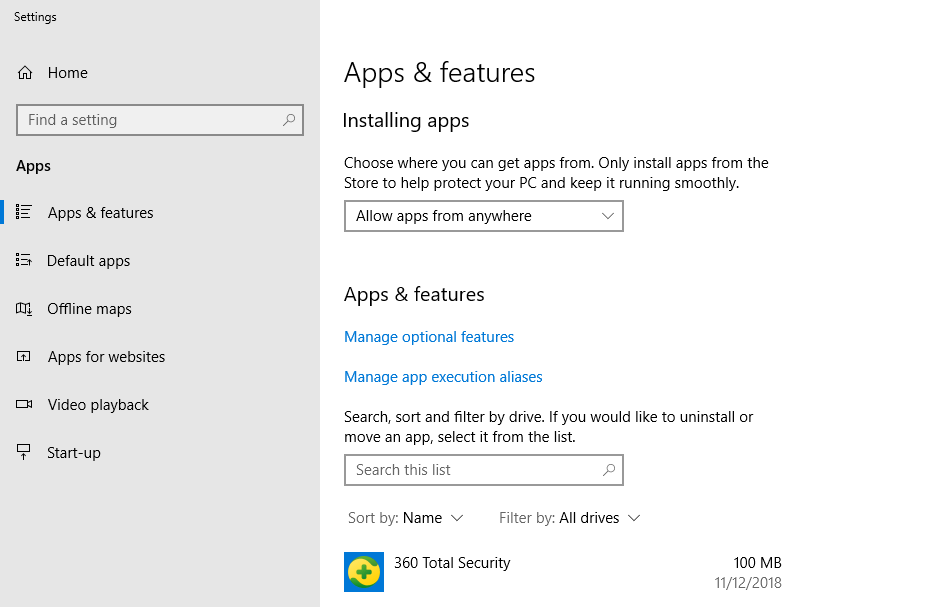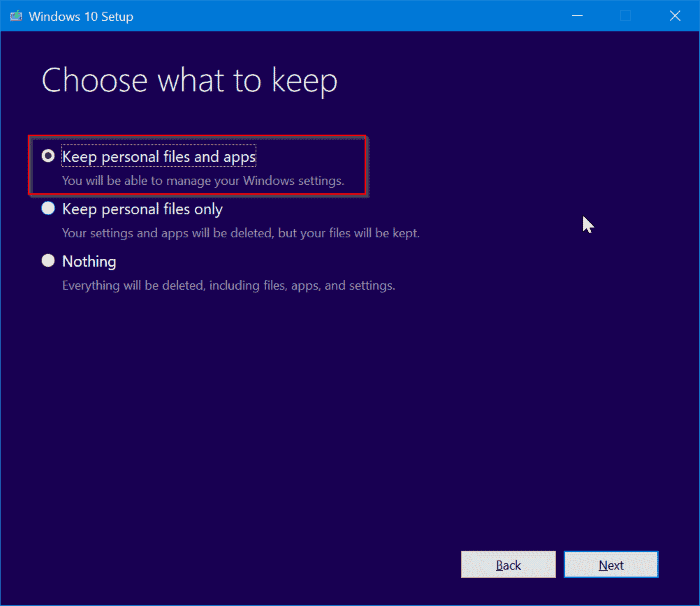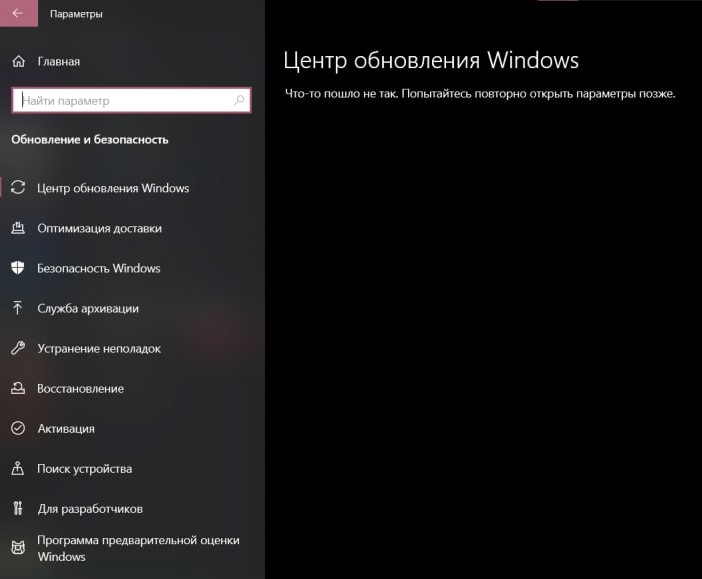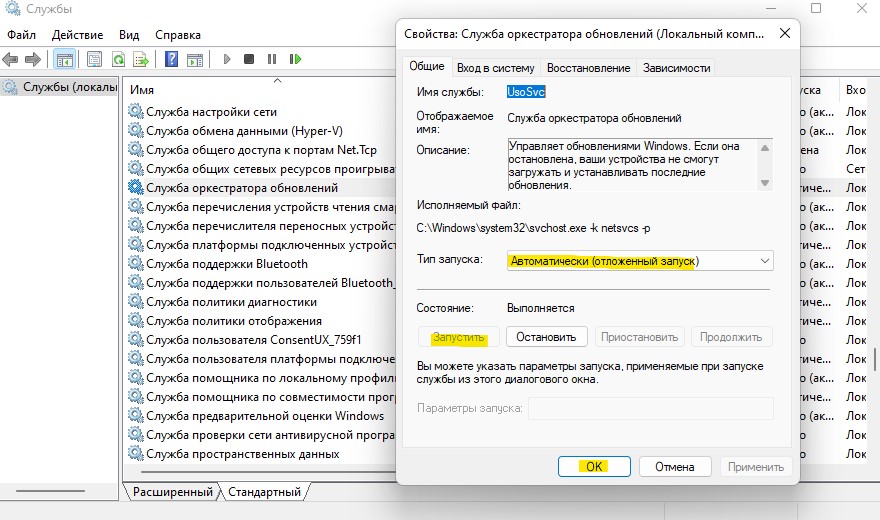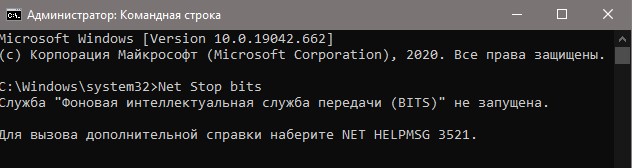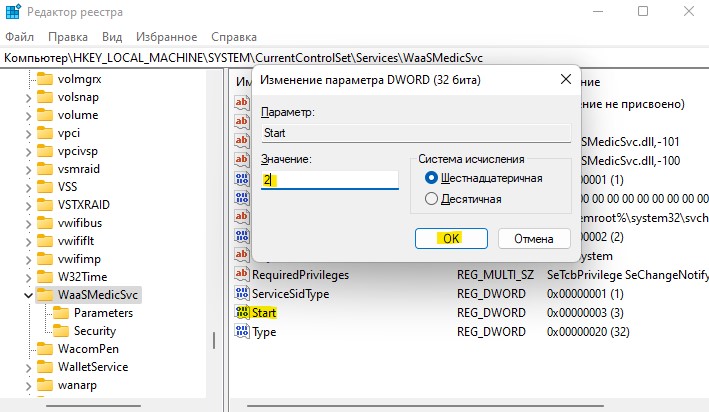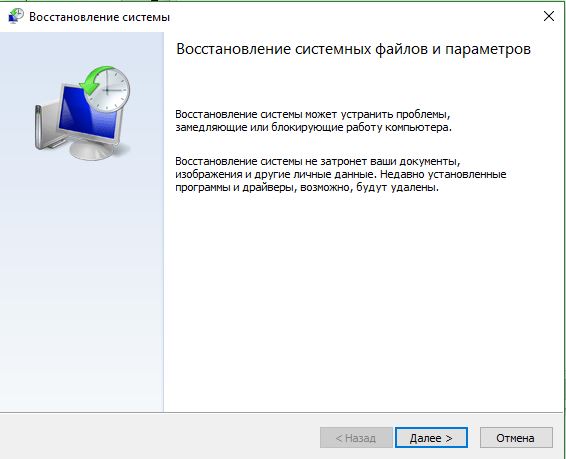Пользователи Windows 10 используют разные веб-браузеры для доступа в Интернет, и иногда эти браузеры могут сталкиваться с определенными проблемами. Пользователи сообщали об ошибке пустого ответа в своих веб-браузерах, поэтому давайте посмотрим, как ее исправить.
Исправлено — Err_empty_response Windows 10
Решение 1. Используйте командную строку
Эта ошибка может иногда возникать из-за настроек вашей сети, но вы можете легко исправить ее с помощью командной строки. Для этого выполните следующие действия:
- Нажмите Windows Key + X, чтобы открыть Power User Menu и выберите Командная строка (Admin).
- Когда откроется командная строка, введите следующие команды:
- ipconfig / release
- ipconfig / all
- ipconfig / flushdns
- ipconfig / renew
- netsh int ip set dns
- netsh winsock reset
- После выполнения всех команд закройте командную строку и перезагрузите компьютер.
Когда ваш компьютер перезагрузится, запустите веб-браузер и проверьте, решена ли эта проблема.
БЫСТРОЕ РЕШЕНИЕ
Если вы ищете надежный браузер, на который не влияет этот код ошибки, мы рекомендуем установить UR Browser.
Рекомендация редактора
UR Browser
- Быстрая загрузка страницы
- Конфиденциальность на уровне VPN
- Усиленная безопасность
- Встроенный антивирусный сканер
Скачать сейчас UR Browser
Решение 2. Попробуйте использовать режим инкогнито
Временные интернет-файлы могут иногда вызывать эту проблему, но вы можете решить эту проблему, используя режим инкогнито. Чтобы открыть режим инкогнито в Chrome, выполните следующие действия:
- Нажмите кнопку меню в правом верхнем углу.
- Выберите Новое окно инкогнито. Кроме того, вы можете использовать сочетание клавиш Ctrl + Shift + N.
Если веб-сайт работает в режиме инкогнито, возможно, эта проблема вызвана сторонним расширением.
Решение 3 — Отключить расширения
Расширения могут иногда мешать работе вашего веб-браузера и приводить к появлению ошибок такого типа. Чтобы решить эту проблему, мы предлагаем вам временно отключить все установленные расширения. Для этого выполните следующие действия:
- Нажмите кнопку « Меню» и выберите « Дополнительные инструменты»> «Расширения».
- Появится список всех установленных расширений. Установите флажок « Включено», чтобы отключить желаемое расширение. Повторите этот шаг для всех установленных расширений.
- После отключения всех расширений перезапустите Chrome и проверьте, решена ли проблема.
- Если проблема больше не появляется, попробуйте включить расширения одно за другим, пока не найдете тот, который вызывает эту проблему.
- Читайте также: Исправлено: Сбой установки Chrome на Windows 10
Решение 4 — Отключить программное обеспечение VPN
По словам пользователей, эти типы проблем могут возникать, если на вашем ПК запущено программное обеспечение VPN. Программное обеспечение VPN — отличное решение, если вы хотите защитить свою конфиденциальность в Интернете, но иногда инструменты VPN могут вызвать эту проблему.
Если у вас установлено какое-либо программное обеспечение VPN, обязательно отключите или удалите его и проверьте, устраняет ли это проблему.
Решение 5 — Очистить данные просмотра
Иногда вы можете исправить ошибку err_empty_response, просто очистив кеш. Это простая процедура, и вы можете сделать это, выполнив следующие действия:
- Нажмите кнопку « Меню» в правом верхнем углу и выберите « Настройки».
- Прокрутите страницу до конца и выберите « Показать дополнительные настройки».
- В разделе « Конфиденциальность » нажмите кнопку « Очистить данные браузера».
- В Облитерировать следующие элементы из раздела выберите опцию начала времени.
- Проверьте файлы cookie и другие данные сайтов и плагинов, кэшированные изображения и файлы и данные размещенных приложений. Нажмите кнопку Очистить данные просмотра.
- После завершения процесса очистки перезапустите Chrome и проверьте, устранена ли проблема.
Решение 6 — Очистите временную папку
Одним из предлагаемых решений является очистка папки Temp вручную. Для этого выполните следующие действия:
- Нажмите клавишу Windows + R и введите % temp%. Нажмите Enter или нажмите ОК.
- Когда папка Temp откроется, удалите из нее все файлы и папки.
- После этого попробуйте снова запустить веб-браузер.
Решение 7 — Очистить кэш DNS Google Chrome
Пользователи предложили исправить эту ошибку, очистив DNS-кеш Google Chrome. Для этого выполните следующие действия:
- Откройте Chrome и введите chrome: // net-internals / # dns в адресной строке.
- Когда откроется новая вкладка, нажмите кнопку Очистить кэш хоста.
- После этого перезапустите Chrome и проверьте, решена ли проблема.
Решение 8 — Изменить свой DNS
Некоторые пользователи утверждают, что вы можете решить эту проблему, просто изменив свой DNS. Чтобы изменить свой DNS, сделайте следующее:
- Нажмите Windows Key + X и выберите Сетевые подключения.
- Найдите ваше соединение, щелкните его правой кнопкой мыши и выберите « Свойства».
- Выберите Internet Protocol Version 4 (TCP / IPv4) и нажмите « Свойства».
- Выберите Использовать следующие адреса DNS-серверов и введите 8.8.8.8 в качестве предпочитаемого DNS-сервера и 8.8.4.4 в качестве альтернативного DNS- сервера. Вы также можете использовать 208.67.222.222 в качестве предпочтительного и 208.67.220.220 в качестве альтернативного DNS- сервера.
- Сохраните изменения и проверьте, решена ли ваша проблема.
Ошибка Err_empty_response может быть проблематичной и помешать вам получить доступ к Интернету, но мы надеемся, что вам удалось исправить это с помощью одного из наших решений.
ЧИТАЙТЕ ТАКЖЕ:
- Исправлено: «Ой, Snap!» Ошибка в Google Chrome
- Исправлено: клавиатура не работает в Google Chrome
- Исправлено: ошибка Google Chrome Kill на Windows 10
- Исправлено: Chrome не синхронизируется в Windows 10
- Как исправить Chrome Crash в Windows 10
by Ivan Jenic
Passionate about all elements related to Windows and combined with his innate curiosity, Ivan has delved deep into understanding this operating system, with a specialization in drivers and… read more
Updated on September 28, 2021
How to troubleshoot empty dialog boxes on PC
- Use a third-party system optimizer
- Restart your PC
- Use Windows 10 built-in repair tool
- Uninstall & reinstall affected program
- Run a system restore
- Clean install Windows 10
If you are getting blank dialog boxes on your Windows 10 computer, this article will provide you with methods to fix it. Normally, a dialog box is designed to facilitate decision making on your computer system. It comes up like a pop up window, either to request your approval/decline on a task or to simply present you with options on the execution of a task (or tasks).
At times, a dialog box comes up empty, with no option or information whatsoever; just blank.
Various reasons could be responsible for this error. However, the most notorious ones are those associated with Windows updates. Some of these include:
- Incompatible graphics driver after Windows update
- Outdated driver(s)
- Incompatible Antivirus or other security programs
- Bug attack after a system update
- Corrupted system file after an update
Typically, a dialog box might come up empty as a result of one or a combination of some of the above outlined technical and security errors. In this post, Windows Report team has compiled various levels of solutions to help you resolve the Windows 10 empty dialog boxes error.
5+ solutions to fix Windows 10 empty dialog boxes
Solution 1: Use a third-party system optimizer
This type of program has in-built functions designed to fix Windows errors and improve the performance of your device. Moreover, it frees up space on your disk, removes malware, and restores the registry values to their default settings.
Corrupted system files are often the cause of Windows errors such as empty dialog boxes. Using professional software, the files in critical error will be replaced with new, healthy ones within minutes.
Restoring your system to a previous state can fix a number of system issues. A simpler way to safely restore your system is using a specialized tool that can do all the work for you.
Restoro will automatically scan your PC for problematic files and will replace all critical Windows system files that are malfunctioning with previous versions that are working perfectly.
Here’s how you can perform this action:
- Download and install Restoro.
- Launch the application.
- Wait for it to find any system stability issues.
- Press Start Repair.
- Restart your PC for all the changes to take effect.
The built-in system restoration tool will revert your Windows to a previous version, therefore you can lose some precious data that was saved after the restoration point was made. You can always return your system to its pre-repair condition.
⇒ Get Restoro
Disclaimer: This program needs to be upgraded from the free version in order to perform some specific actions.
Solution 2: Restart your PC
Restarting a computer system is a basic troubleshooting method (probably the most basic) used to fix various forms of system errors. This method can be used to fix the Windows 10 empty dialog boxes error.
Rebooting (or restarting) a system clears off temporary files from such computer. It also closes running tasks, which could be the reason for the empty dialog boxes error. However, simply restarting a computer system to fix this error is usually ineffective; therefore, it is a necessity to use a repair tool.
Solution 3: Use Windows 10 built-in repair tool
This tool serves as the first line of defence, to combat all forms of corruptions, damages and errors on your system. The error of empty dialog boxes is no different. If, while operating your computer system or using a program, a dialog box comes up blank, then you should try the system Repair option.
Provided the error is only a minor technical issue and not caused by any serious corruption or incompatible driver, the repair tool should effectively fix the error.
- READ ALSO: This folder is empty: How to fix this Windows 10 error
To execute the Windows Repair function, follow the steps outlined below:
Note: The guideline below entails steps for repairing an error or corruption associated with MS Office.
This process can be applied to all programs (system and installed) on your Windows 10 computer. To run the repair function on any program, follow the steps outlined below:
- Under “Programs and Features”, locate the program you want to repair and right-click on it.
- Click “Change” > “Repair”.
- Complete repair by following the on-screen command.
- Close the window.
- Navigate to the repaired program’s location and click on it.
- Execute a command to bring up the dialog box and check if it is no longer empty.
If there is no form of severe corruption, outdated system driver or acute bug attack, this simple repair should resolve the empty dialog boxes error. In case the problem persists, try the more advanced process in the next method.
- RELATED: How to remove empty folders in Windows 10
Solution 4: Uninstall & reinstall affected program
As far-fetched as this method may sound, it might be the ultimate solution to the empty dialog boxes issue. This method is, however, only applicable if the error is specific to a particular program.
To uninstall a program on your Windows 10 computer, follow the steps below:
- Close the empty dialog box by clicking Alt + F4.
- Click on “Start” and type “settings” in the searchbox.
- Select “Settings” from the displayed options.
- On the displayed window, select “Apps”
- Under “Apps”, click on “Apps & Features”.
- Locate the program you want to uninstall and click on it.
- Click the “Uninstall” button
- On the pop up window, select “Uninstall” to confirm uninstallation.
- Follow the on-screen command to complete the process.
Some PC issues are hard to tackle, especially when it comes to corrupted repositories or missing Windows files. If you are having troubles fixing an error, your system may be partially broken.
We recommend installing Restoro, a tool that will scan your machine and identify what the fault is.
Click here to download and start repairing.
After the process, you can then navigate to Microsoft Store (or the program’s official download site) to download and install a new app afresh. If this doesn’t fix the issue, you can try the next solution.
— RELATED: Empty Task Manager? Fix it using these 5 solutions
Solution 5: Run a system restore
Restoring your system to an earlier time will remove recently installed updates, apps, drivers and others. This makes a system restore more effective than ordinary reinstallation, in fixing errors on computers.
To run a system restore process, follow the steps below.
After your system has restarted, reinstall any affected app. The dialog boxes should now come up just fine. However, in case your dialog boxes are still coming up empty, you can go for the last straw; the ultimate solution.
Solution 6: Clean install Windows 10
This process is the last resort and it should only be executed after all available options have been exhausted. Clean installation of Windows 10 might look too advanced for an issue as trivial as empty dialog boxes.
However, this the ultimate solution for resolving the background cause(s) of such error, as well as other inherent errors on your system.
- READ ALSO:How to fix Windows “Bootloader Device Unknown” boot error
To run a clean installation of Windows 10 using Media Creation, follow the steps outlined below:
Note: This action will clear off every app, driver, setting and all other installed programs, with the exception of system apps and personal files. Hence, it is strongly recommended that you back up every essential program and setting on an external storage medium.
Ensure you have a stable internet connection; preferably to a Wi-Fi network. This is to facilitate the downloading of the Media Creation tool.
- Download the tool from Microsoft Website.
- Open the tool and “Accept” the licence terms (upon review).
- On the displayed window, select “Keep personal files”.
- Select “OK” to commence the clean installation.
- After clicking “OK”, the rest of the process is automated.
- After the new Windows 10 installation, install missing drivers manually under “Settings”.
- Reinstall apps from Microsoft Store or other official download sites (for utility and social apps).
With the successful implementation of the clean installation, you can rest assured that your “Windows 10 empty dialog boxes” error (and other errors) would be resolved and your system will come up clean.
We recommend using a reliable program that installs Windows drivers automatically and prepares driver backups. Blank dialog boxes can be caused by outdated drivers too. The chances to experience these errors again with driver updater software will be minimal.
⇒ Get Driverfix
Conclusion
Windows 10 empty dialog boxes could be the aftereffects of an isolated error (corruption or incompatibility of a driver), which affects only a specific program. Conversely, it could be a general issue that affects the whole system. Either way, it has the propensity for causing further damage if left unfixed.
This post has provided several solutions, ranging from the basic troubleshooting method (rebooting) to the most advanced method (clean installation of Windows 10). One of these solutions should be ideal for you, in fixing the Windows 10 empty dialog boxes error.
RELATED STORIES YOU NEED TO CHECK OUT:
- How to empty the recycle bin automatically in Windows 10
- How to remove system Z: drive in Windows 10 in three easy steps
- The system cannot find message text for message number [Fix]
Newsletter
by Ivan Jenic
Passionate about all elements related to Windows and combined with his innate curiosity, Ivan has delved deep into understanding this operating system, with a specialization in drivers and… read more
Updated on September 28, 2021
How to troubleshoot empty dialog boxes on PC
- Use a third-party system optimizer
- Restart your PC
- Use Windows 10 built-in repair tool
- Uninstall & reinstall affected program
- Run a system restore
- Clean install Windows 10
If you are getting blank dialog boxes on your Windows 10 computer, this article will provide you with methods to fix it. Normally, a dialog box is designed to facilitate decision making on your computer system. It comes up like a pop up window, either to request your approval/decline on a task or to simply present you with options on the execution of a task (or tasks).
At times, a dialog box comes up empty, with no option or information whatsoever; just blank.
Various reasons could be responsible for this error. However, the most notorious ones are those associated with Windows updates. Some of these include:
- Incompatible graphics driver after Windows update
- Outdated driver(s)
- Incompatible Antivirus or other security programs
- Bug attack after a system update
- Corrupted system file after an update
Typically, a dialog box might come up empty as a result of one or a combination of some of the above outlined technical and security errors. In this post, Windows Report team has compiled various levels of solutions to help you resolve the Windows 10 empty dialog boxes error.
5+ solutions to fix Windows 10 empty dialog boxes
Solution 1: Use a third-party system optimizer
This type of program has in-built functions designed to fix Windows errors and improve the performance of your device. Moreover, it frees up space on your disk, removes malware, and restores the registry values to their default settings.
Corrupted system files are often the cause of Windows errors such as empty dialog boxes. Using professional software, the files in critical error will be replaced with new, healthy ones within minutes.
Restoring your system to a previous state can fix a number of system issues. A simpler way to safely restore your system is using a specialized tool that can do all the work for you.
Restoro will automatically scan your PC for problematic files and will replace all critical Windows system files that are malfunctioning with previous versions that are working perfectly.
Here’s how you can perform this action:
- Download and install Restoro.
- Launch the application.
- Wait for it to find any system stability issues.
- Press Start Repair.
- Restart your PC for all the changes to take effect.
The built-in system restoration tool will revert your Windows to a previous version, therefore you can lose some precious data that was saved after the restoration point was made. You can always return your system to its pre-repair condition.
⇒ Get Restoro
Disclaimer: This program needs to be upgraded from the free version in order to perform some specific actions.
Solution 2: Restart your PC
Restarting a computer system is a basic troubleshooting method (probably the most basic) used to fix various forms of system errors. This method can be used to fix the Windows 10 empty dialog boxes error.
Rebooting (or restarting) a system clears off temporary files from such computer. It also closes running tasks, which could be the reason for the empty dialog boxes error. However, simply restarting a computer system to fix this error is usually ineffective; therefore, it is a necessity to use a repair tool.
Solution 3: Use Windows 10 built-in repair tool
This tool serves as the first line of defence, to combat all forms of corruptions, damages and errors on your system. The error of empty dialog boxes is no different. If, while operating your computer system or using a program, a dialog box comes up blank, then you should try the system Repair option.
Provided the error is only a minor technical issue and not caused by any serious corruption or incompatible driver, the repair tool should effectively fix the error.
- READ ALSO: This folder is empty: How to fix this Windows 10 error
To execute the Windows Repair function, follow the steps outlined below:
Note: The guideline below entails steps for repairing an error or corruption associated with MS Office.
This process can be applied to all programs (system and installed) on your Windows 10 computer. To run the repair function on any program, follow the steps outlined below:
- Under “Programs and Features”, locate the program you want to repair and right-click on it.
- Click “Change” > “Repair”.
- Complete repair by following the on-screen command.
- Close the window.
- Navigate to the repaired program’s location and click on it.
- Execute a command to bring up the dialog box and check if it is no longer empty.
If there is no form of severe corruption, outdated system driver or acute bug attack, this simple repair should resolve the empty dialog boxes error. In case the problem persists, try the more advanced process in the next method.
- RELATED: How to remove empty folders in Windows 10
Solution 4: Uninstall & reinstall affected program
As far-fetched as this method may sound, it might be the ultimate solution to the empty dialog boxes issue. This method is, however, only applicable if the error is specific to a particular program.
To uninstall a program on your Windows 10 computer, follow the steps below:
- Close the empty dialog box by clicking Alt + F4.
- Click on “Start” and type “settings” in the searchbox.
- Select “Settings” from the displayed options.
- On the displayed window, select “Apps”
- Under “Apps”, click on “Apps & Features”.
- Locate the program you want to uninstall and click on it.
- Click the “Uninstall” button
- On the pop up window, select “Uninstall” to confirm uninstallation.
- Follow the on-screen command to complete the process.
Some PC issues are hard to tackle, especially when it comes to corrupted repositories or missing Windows files. If you are having troubles fixing an error, your system may be partially broken.
We recommend installing Restoro, a tool that will scan your machine and identify what the fault is.
Click here to download and start repairing.
After the process, you can then navigate to Microsoft Store (or the program’s official download site) to download and install a new app afresh. If this doesn’t fix the issue, you can try the next solution.
— RELATED: Empty Task Manager? Fix it using these 5 solutions
Solution 5: Run a system restore
Restoring your system to an earlier time will remove recently installed updates, apps, drivers and others. This makes a system restore more effective than ordinary reinstallation, in fixing errors on computers.
To run a system restore process, follow the steps below.
After your system has restarted, reinstall any affected app. The dialog boxes should now come up just fine. However, in case your dialog boxes are still coming up empty, you can go for the last straw; the ultimate solution.
Solution 6: Clean install Windows 10
This process is the last resort and it should only be executed after all available options have been exhausted. Clean installation of Windows 10 might look too advanced for an issue as trivial as empty dialog boxes.
However, this the ultimate solution for resolving the background cause(s) of such error, as well as other inherent errors on your system.
- READ ALSO:How to fix Windows “Bootloader Device Unknown” boot error
To run a clean installation of Windows 10 using Media Creation, follow the steps outlined below:
Note: This action will clear off every app, driver, setting and all other installed programs, with the exception of system apps and personal files. Hence, it is strongly recommended that you back up every essential program and setting on an external storage medium.
Ensure you have a stable internet connection; preferably to a Wi-Fi network. This is to facilitate the downloading of the Media Creation tool.
- Download the tool from Microsoft Website.
- Open the tool and “Accept” the licence terms (upon review).
- On the displayed window, select “Keep personal files”.
- Select “OK” to commence the clean installation.
- After clicking “OK”, the rest of the process is automated.
- After the new Windows 10 installation, install missing drivers manually under “Settings”.
- Reinstall apps from Microsoft Store or other official download sites (for utility and social apps).
With the successful implementation of the clean installation, you can rest assured that your “Windows 10 empty dialog boxes” error (and other errors) would be resolved and your system will come up clean.
We recommend using a reliable program that installs Windows drivers automatically and prepares driver backups. Blank dialog boxes can be caused by outdated drivers too. The chances to experience these errors again with driver updater software will be minimal.
⇒ Get Driverfix
Conclusion
Windows 10 empty dialog boxes could be the aftereffects of an isolated error (corruption or incompatibility of a driver), which affects only a specific program. Conversely, it could be a general issue that affects the whole system. Either way, it has the propensity for causing further damage if left unfixed.
This post has provided several solutions, ranging from the basic troubleshooting method (rebooting) to the most advanced method (clean installation of Windows 10). One of these solutions should be ideal for you, in fixing the Windows 10 empty dialog boxes error.
RELATED STORIES YOU NEED TO CHECK OUT:
- How to empty the recycle bin automatically in Windows 10
- How to remove system Z: drive in Windows 10 in three easy steps
- The system cannot find message text for message number [Fix]
Newsletter
Что то пошло не так. Попытайтесь повторно открыть параметры позже
Перейдя в центр обновления Windows 10 и 11 можно столкнуться с проблемой, когда окно пусто и только сообщение «Что то пошло не так. Попытайтесь повторно открыть параметры позже«.
Данная проблема с пустым окном в центре обновления Windows 10 обычно возникает из-за службы оркестратора обновлений, которая настроена неправильно. Кроме того, это может быть и поврежденная база данных обновлений или поврежденные системные файлы.
Разберем, что делать и как исправить, когда в центре обновления пустое окно с сообщением «Что то пошло не так Попытайтесь повторно открыть параметры позже«.
! Прежде чем приступить к исправлениям, попробуйте создать нового пользователя в системе.
1. Запуск устранения неполадок
Встроенное средство устранения неполадок по проблемам с обновлениями может решить данную проблему. Чтобы его запустить:
- Откройте Параметры > Обновления и безопасность > Устранение неполадок
- Справа выберите Дополнительные средства устранения неполадок
- Выберите Центр обновления Windows и запустите
- Далее следуйте рекомендациям на экране
2. Проверить службу оркестратора
Чтобы исправить пустое окно в центре обновления с ошибкой «Что то пошло не так. Попытайтесь повторно открыть параметры позже«, нужно, чтобы служба оркестратора работала в автоматическом режиме. Для этого:
- Нажмите сочетание кнопок Win+R и введите services.msc
- Найдите службу оркестратора обновлений и дважды щелкните по ней
- Выберите тип запуска Автоматический, а не отложенный
- Запустите её, если остановлена и нажмите ОК
- Перезагрузите компьютер
3. Проверка целостности системы
Поврежденные системные файлы могут быть причиной возникновения пустого окна в центре обновления Windows. Чтобы проверить и автоматически восстановить, запустите командную строку от имени администратора и введите ниже команды по очереди, после чего нужно перезагрузить ПК:
sfc /scannowDISM /Online /Cleanup-Image /RestoreHealth
4. Сбросить каталог обновлений
Переименуем папки SoftwareDistribution и Catroot2, чтобы сбросить базу данных обновлений на чистую. Запустите командную строку от имени администратора и вводите по одной команде нажимая Enter, после каждой. Далее перезапустите Windows.
net stop bitsnet stop wuauservnet stop appidsvcnet stop cryptsvcren %systemroot%SoftwareDistribution SoftwareDistribution.mwpren %systemroot%system32catroot2 catroot2.mwpnet start bitsnet start wuauservnet start appidsvcnet start cryptsvc
5. Правка служб через реестр
Настроим нужные службы для обновлений через реестр, так как, если они настроены неправильно, то могут быть различные проблемы с обновлениями и самим центром обнв6оелня.
- Нажмите сочетание кнопок Win+R и введите regedit, чтобы открыть редактор реестра.
- В реестре перейдите по следующим путям по порядку путям
- Устанавливайте везде значение 2 в параметре Start
- Чтобы установить значение нужно дважды щелкнуть по Start
- После всех действий, перезагрузитесь
HKEY_LOCAL_MACHINESYSTEMCurrentControlSetServicesUsoSvc HKEY_LOCAL_MACHINESYSTEMCurrentControlSetServicesWaaSMedicSvc HKEY_LOCAL_MACHINESYSTEMCurrentControlSetServiceswuauserv
Можно обновить системные файлы Windows 10 при помощи утилиты MediaCreationTool, которую нужно скачать с официального сайта Microsoft. Это просто обновит систему, как через обычный центр обновлений с заменой новых файлов, что поможет исправить пустое окно с ошибкой Попытайтесь повторно открыть параметры позже.
- Скачайте MediaCreationTool нажав Скачать средство сейчас
- Выберите Обновить этот компьютер сейчас
7. Откатить Windows в рабочее состояние
Можно откатить систему назад на пару дней, когда еще не было пустого окна с ошибкой Что то пошло не так. Попытайтесь повторно открыть параметры позже. Для этого:
- Нажмите Win+R и введите rstrui
- В появившимся окне нажмите Далее
- Выберите нужную созданную точку из списка
- Следуйте рекомендациям на экране
Если нет точек созданных или что-то не получилось, то сброс Windows на заводские настройки поможет.
Смотрите еще:
- Как установить вручную определенный патч обновления Windows 10
- Как отключить обновление драйверов в Windows 11
- Исправить ошибку 0x800706be при обновлении Windows 11/10
- Ошибка 0x80248007 обновления Windows 11
- Как отключить обновления в Windows 11
[ Telegram | Поддержать ]
На чтение 7 мин. Просмотров 1k. Опубликовано 03.09.2019
Содержание
- Как устранить неполадки пустых диалоговых окон на ПК
- 5 решений для исправления пустых диалоговых окон Windows 10
- Решение 1. Перезагрузите компьютер
- Решение 2. Используйте встроенный инструмент восстановления Windows 10
- Решение 3. Удалите и переустановите уязвимую программу
- Решение 4. Запустите восстановление системы
- Решение 5. Чистая установка Windows 10
- Заключение
Как устранить неполадки пустых диалоговых окон на ПК
- Перезагрузите компьютер
- Используйте встроенный инструмент восстановления Windows 10
- Удалите и переустановите уязвимую программу
- Запустите восстановление системы
- Чистая установка Windows 10
Если на вашем компьютере с Windows 10 появятся пустые диалоговые окна, эта статья предоставит вам способы исправить это. Обычно диалоговое окно предназначено для облегчения принятия решений в вашей компьютерной системе. Он появляется как всплывающее окно, чтобы либо запросить ваше одобрение/отклонение задачи, либо просто предоставить вам варианты выполнения задачи (или задач).
Иногда диалоговое окно появляется пустым, без каких-либо опций или информации; просто пусто
Различные причины могут быть ответственны за эту ошибку. Тем не менее, самые печально известные из них связаны с обновлениями Windows. Некоторые из них включают в себя:
- Несовместимый графический драйвер после обновления Windows
- Устаревшие драйверы
- Несовместимые антивирусы или другие программы безопасности
- Ошибка атаки после обновления системы
- Поврежденный системный файл после обновления
Как правило, диалоговое окно может появиться пустым в результате одной или комбинации некоторых из перечисленных выше технических ошибок и ошибок безопасности. В этом посте группа отчетов Windows скомпилировала различные уровни решений, чтобы помочь вам устранить ошибку пустых диалоговых окон Windows 10.
5 решений для исправления пустых диалоговых окон Windows 10
Решение 1. Перезагрузите компьютер
Перезагрузка компьютерной системы – это основной метод устранения неполадок (возможно, самый базовый), используемый для исправления различных форм системных ошибок. Этот метод можно использовать для исправления ошибки пустых диалоговых окон Windows 10.
Перезагрузка (или перезапуск) системы удаляет временные файлы с такого компьютера. Он также закрывает запущенные задачи, что может быть причиной ошибки пустых диалоговых окон. Однако простой перезапуск компьютерной системы для исправления этой ошибки обычно неэффективен; следовательно, необходимо использовать инструмент для ремонта.
Решение 2. Используйте встроенный инструмент восстановления Windows 10
Этот инструмент служит в качестве первой линии защиты, для борьбы со всеми формами повреждений, повреждений и ошибок в вашей системе. Ошибка пустых диалоговых окон ничем не отличается. Если во время работы вашей компьютерной системы или использования программы диалоговое окно будет пустым, вам следует попробовать опцию восстановления системы.
При условии, что ошибка является лишь незначительной технической проблемой и не вызвана серьезным повреждением или несовместимым драйвером, инструмент восстановления должен эффективно исправить ошибку.
- ЧИТАЙТЕ ТАКЖЕ : Эта папка пуста: как исправить эту ошибку Windows 10
Чтобы выполнить функцию восстановления Windows, выполните действия, описанные ниже:
Примечание. Приведенные ниже рекомендации включают шаги по исправлению ошибки или повреждения, связанных с MS Office.
Этот процесс может быть применен ко всем программам (системным и установленным) на вашем компьютере с Windows 10. Чтобы запустить функцию восстановления в любой программе, выполните действия, описанные ниже:
- В разделе «Программы и компоненты» найдите программу, которую хотите восстановить, и щелкните ее правой кнопкой мыши.
- Нажмите «Изменить»> «Восстановить».
- Завершите ремонт, следуя инструкциям на экране.
- Закройте окно.
- Перейдите к местоположению восстановленной программы и щелкните по нему.
- Выполните команду, чтобы открыть диалоговое окно и убедиться, что оно больше не пустое.
Если нет какой-либо формы серьезного повреждения, устаревшего системного драйвера или острой ошибки, эта простая процедура должна устранить ошибку пустых диалоговых окон. Если проблема не устранена, попробуйте более сложный процесс в следующем методе.
- СВЯЗАННЫЕ: Как удалить пустые папки в Windows 10
Решение 3. Удалите и переустановите уязвимую программу
Какой бы надуманным этот метод ни звучал, он может стать окончательным решением проблемы пустых диалоговых окон.Однако этот метод применим только в том случае, если ошибка связана с конкретной программой.
Чтобы удалить программу на компьютере с Windows 10, выполните следующие действия:
- Закройте пустое диалоговое окно, нажав Alt + F4.
- Нажмите «Пуск» и введите «настройки» в поле поиска.
- Выберите «Настройки» из отображаемых вариантов.
- В появившемся окне выберите «Приложения»
-
В разделе «Приложения» нажмите «Приложения и функции».
- Найдите программу, которую хотите удалить, и нажмите на нее.
- Нажмите кнопку «Удалить»
- Во всплывающем окне выберите «Удалить», чтобы подтвердить удаление.
- Для завершения процесса следуйте инструкциям на экране.
После этого вы можете перейти в Microsoft Store (или на официальный сайт загрузки программы), чтобы заново загрузить и установить новое приложение. Если это не решает проблему, вы можете попробовать следующее решение.
– СВЯЗАН: пустой диспетчер задач? Исправьте это, используя эти 5 решений
Решение 4. Запустите восстановление системы
Восстановление вашей системы в более раннее время приведет к удалению недавно установленных обновлений, приложений, драйверов и других. Это делает восстановление системы более эффективным, чем обычная переустановка, при исправлении ошибок на компьютерах.
Чтобы запустить процесс восстановления системы, выполните следующие действия.
После перезапуска вашей системы переустановите все уязвимые приложения. Диалоговые окна теперь должны появиться очень хорошо. Однако, если ваши диалоговые окна все еще пустые, вы можете перейти к последней капле; окончательное решение.
Решение 5. Чистая установка Windows 10
Этот процесс является последним средством и должен выполняться только после исчерпания всех доступных параметров. Чистая установка Windows 10 может показаться слишком сложной для такой простой проблемы, как пустые диалоговые окна.
Тем не менее, это окончательное решение для устранения фоновых причин такой ошибки, а также других ошибок, присущих вашей системе.
- ЧИТАЙТЕ ТАКЖЕ: как исправить ошибку загрузки Windows «Bootloader Device Unknown»
Чтобы запустить чистую установку Windows 10 с помощью Media Creation, выполните следующие действия:
Примечание. Это действие удаляет все приложения, драйверы, настройки и все другие установленные программы, за исключением системных приложений и личных файлов. Поэтому настоятельно рекомендуется выполнить резервное копирование всех необходимых программ и настроек на внешнем носителе.
Убедитесь, что у вас стабильное подключение к интернету; желательно в сеть Wi-Fi. Это должно облегчить загрузку инструмента создания медиа.
- Загрузите инструмент с веб-сайта Microsoft.
- Откройте инструмент и «Примите» условия лицензии (после проверки).
-
В появившемся окне выберите «Сохранить личные файлы».
- Выберите «ОК», чтобы начать чистую установку.
- После нажатия «ОК», остальная часть процесса автоматизируется.
- После новой установки Windows 10 установите недостающие драйверы вручную в разделе «Настройки».
- Переустановите приложения из Microsoft Store или других официальных сайтов загрузки (для служебных и социальных приложений).
Успешно внедрив чистую установку, вы можете быть уверены, что ошибка «Пустые диалоговые окна Windows 10» (и другие ошибки) будет устранена, и ваша система будет работать в чистоте.
Заключение
Пустые диалоговые окна Windows 10 могут быть последствиями изолированной ошибки (повреждение или несовместимость драйвера), которая влияет только на конкретную программу. И наоборот, это может быть общая проблема, которая затрагивает всю систему. В любом случае, у него есть склонность к дальнейшему повреждению, если оставить его нефиксированным.
В этом посте представлено несколько решений, начиная от базового метода устранения неполадок (перезагрузки) до наиболее продвинутого метода (чистая установка Windows 10). Одно из этих решений должно идеально подойти для исправления ошибки пустых диалоговых окон Windows 10.
Безопасность Windows предлагает встроенную защиту для систем Windows, чтобы обеспечить безопасность вашего компьютера и файлов без дополнительных затрат. Однако иногда, когда вы пытаетесь открыть приложение, он показывает пустой экран.
Защитник Windows обычно подвержен уязвимости из-за наличия другого антивируса на вашем компьютере. Здесь мы обсудим несколько шагов по устранению неполадок, которые помогут вам быстро решить эту проблему в Windows 10.
Как упоминалось ранее, безопасность Windows обычно снижается, если на вашем компьютере установлен сторонний антивирус. И когда вы удаляете антивирус, важно использовать его инструмент удаления, чтобы полностью завершить работу.
Отключенная или отсутствующая антивирусная служба Защитника Windows в службах также может вызвать эту проблему. В таких случаях вам, возможно, придется выполнить ремонтное обновление, чтобы устранить проблему. Повреждение системного файла – еще одна распространенная причина этой проблемы, и для ее решения может потребоваться выполнить обновление, сброс настроек или чистую установку.
Если у вас возникла эта проблема, вот как ее устранить и устранить навсегда.
1. Перезапустите службу центра обеспечения безопасности Windows.
Служба Windows Security Center является важным аспектом ОС. Он обнаруживает и уведомляет пользователей об ожидающих обновлениях и проблемах безопасности, таких как отключенный антивирус и т. Д. Если служба закрыта или настроена на запуск вручную, попробуйте перезапустить ее, чтобы посмотреть, поможет ли это.
Чтобы перезапустить службу Windows Security Center:
- Нажмите Win + R, чтобы открыть Выполнить .
- Введите services.msc и нажмите ОК.
- В окне « Службы» прокрутите вниз и найдите службу « Центр безопасности» .
- Проверить статус услуги. Если он не запущен, щелкните правой кнопкой мыши и выберите «Перезагрузить».
- Закройте службы и проверьте наличие улучшений.
2. Проверьте наличие ожидающих обновлений Windows.
Если ошибка или сбой вызывают сбои в работе системы безопасности Windows, проверьте, доступно ли исправление в обновлениях Windows.
Чтобы проверить и загрузить обновления Windows:
- Перейдите в Пуск> Настройки> Обновления Windows.
- Нажмите Проверить наличие обновлений.
- Затем загрузите и установите все ожидающие обновления.
- Перезагрузите компьютер и проверьте, решена ли проблема.
3. Обратитесь к администратору.
Если вы используете рабочий компьютер, возможно, администратор заблокировал доступ к некоторым настройкам Windows 10. Проверьте записи групповой политики и реестра, чтобы найти и исправить любые проблемы с безопасностью Windows.
Если возможно, попробуйте выполнить обновление на месте до последней доступной версии. Обновление с Windows 10 до 11 приведет к переустановке ОС без удаления ваших приложений и файлов.
4. Запустите средство проверки системных файлов.
Поврежденные системные файлы могут привести к прекращению работы одной или нескольких функций в Windows 10. Средство проверки системных файлов, развернутое с помощью команды sfc / scannow, просканирует все защищенные системные файлы и заменит поврежденные новой кэшированной копией.
Чтобы запустить средство проверки системных файлов:
- Введите cmd в строку поиска Windows.
- Щелкните правой кнопкой мыши параметр « Командная строка» и выберите « Запуск от имени администратора».
- В окне командной строки введите следующую команду и нажмите ввод:
sfc /scannow - Процесс проверки может занять некоторое время, поэтому подождите, пока он не будет завершен на 100%.
После завершения процесса вы получите одно из следующих сообщений:
- Защита ресурсов Windows не обнаружила нарушений целостности. Это означает, что средство проверки системных файлов не обнаружило никаких проблем с вашими системными файлами.
- Защита ресурсов Windows обнаружила поврежденные файлы и успешно их восстановила.
- Защита ресурсов Windows обнаружила поврежденные файлы, но не смогла исправить некоторые из них.
- Windows Resource Protection не смогла выполнить запрошенную загрузку – в этом случае запустите средство проверки системных файлов в безопасном режиме, чтобы устранить эту ошибку.
Если ошибка обнаружена и исправлена, перезагрузите компьютер и проверьте, решена ли проблема с пустым экраном безопасности Windows.
4. Проверьте наличие стороннего антивируса.
По умолчанию Windows Security будет отключена при наличии стороннего антивируса. Однако это не повлияет на функциональность Window Defender.
Некоторые антивирусные программы, например Malwarebytes, позволяют отключить защиту и выйти из приложения. В противном случае вам, возможно, придется удалить антивирус, чтобы посмотреть, поможет ли это.
Чтобы проверить, установлен ли у вас сторонний антивирус:
- Нажмите Win + R, чтобы открыть Выполнить.,
- Введите appwiz.cpl и нажмите OK, чтобы открыть панель управления.
- Просмотрите установленные приложения и найдите любой сторонний антивирус.
Большинство антивирусных компаний предлагают инструмент для полного удаления программного обеспечения с компьютера пользователя. Перейдите на официальный сайт вашей антивирусной компании и загрузите инструмент. Запустите установщик и следуйте инструкциям на экране, чтобы удалить антивирусное программное обеспечение.
В крайнем случае выполните сброс настроек, чтобы переустановить Windows 10, не затрагивая личные файлы и папки. Однако это приведет к удалению всех сторонних приложений, установленных на вашем компьютере, поэтому обязательно создайте резервную копию, прежде чем перезагружать компьютер .
Чтобы перезагрузить компьютер:
- Зайдите в Пуск и откройте Настройки .
- Откройте Обновление и безопасность.
- Откройте вкладку Восстановление на левой панели.
- Прокрутите вниз до раздела « Расширенный запуск » и нажмите « Перезагрузить сейчас».
- Windows не загружается в среду восстановления Windows.
- Выберите Устранение неполадок, а затем нажмите Сбросить этот компьютер .
- В разделе « Сбросить этот компьютер» нажмите « Сохранить мои файлы». Этот вариант переустановит Windows 10 с сохранением ваших личных файлов. Однако он удалит сторонние приложения и настройки.
- После перезагрузки компьютера выберите учетную запись пользователя и введите пароль, связанный с вашей учетной записью Microsoft.
- Нажмите « Продолжить», чтобы продолжить.
- В разделе Как вы хотите переустановить Windows? На экране выберите один из следующих вариантов: Загрузка из облака: требуется быстрое подключение к Интернету и может использоваться до 4 ГБ данных для загрузки необходимых файлов Windows. Локальная переустановка: это позволяет переустановить Windows с существующего устройства. Выберите этот вариант, если у вас нет стабильного интернет-соединения.
- Прочтите описание, отображаемое на экране, и нажмите кнопку « Сброс» , чтобы подтвердить действие.
Процесс сброса может занять от нескольких минут до нескольких часов. Оставьте компьютер подключенным к источнику питания во время процесса сброса.
В большинстве случаев сброс компьютера до заводских настроек по умолчанию должен исправить Windows Security, показывающую проблемы с пустым экраном в системах Windows 10 и Windows 11. В противном случае вам придется выполнить чистую установку Windows 10/11 с загрузочного диска.
Исправление безопасности Windows, показывающего пустой экран в Windows 10
Безопасность Windows показывает, что проблемы с пустым экраном могут возникать из-за повреждения файла и обычно решаются с помощью восстановительной установки или обновления до последней версии ОС Windows. Перед этим попробуйте устранить неполадки, перезапустив основные службы Защитника Windows и проверив наличие стороннего антивирусного вмешательства.
Если сброс или переустановка Windows 10 невозможны, рассмотрите возможность использования специального стороннего антивирусного решения для вашей системы в качестве альтернативы Защитнику Windows.

Коды системных ошибок (windows error codes)
В следующем списке приведены коды системных ошибок на русском (ошибки от 0 до 499).
- Ошибка при _ успешном выполнении
-
- 0 (0x0)
- Операция выполнена успешно.
- Ошибка _ Недопустимая _ функция
-
- 1 (0x1)
- Неверная функция.
- _файл ошибок _ не _ найден
-
- 2 (0x2)
- Системе не удается найти указанный файл.
- _путь к ошибке _ не _ найден
-
- 3 (0x3)
- Системе не удается найти указанный путь.
- Ошибка _ слишком _ много _ открытых _ файлов
-
- 4 (0x4)
- Системе не удается открыть файл.
- Ошибка _ отказа в доступе _
-
- 5 (0x5)
- Отказано в доступе».
- Ошибка _ недопустимого _ маркера
-
- 6 (0x6)
- Дескриптор недействителен.
- некоторая ошибка в _ _ корзине
-
- 7 (0x7)
- Блоки управления хранилищем были уничтожены.
- Ошибка _ не _ хватает _ памяти
-
- 8 (0x8)
- Недостаточно ресурсов памяти для обработки этой команды.
- Ошибка _ недопустимого _ блока
-
- 9 (0x9)
- Недопустимый адрес управляющего блока хранения.
- Ошибка _ неправильной _ среды
-
- 10 (0xA)
- Неверное окружение.
- _неправильный _ Формат ошибки
-
- 11 (0xB)
- Была сделана попытка загрузить программу, имеющую неверный формат.
- Ошибка _ доступа к недопустимым _ данным
-
- 12 (0xC)
- Недопустимый код доступа.
- Ошибка при _ недопустимых _ данных
-
- 13 (0xD)
- Недопустимые данные.
- Ошибка _ OUTOFMEMORY
-
- 14 (0xE)
- Недостаточно свободного места для выполнения этой операции.
- Ошибка _ недопустимого _ диска
-
- 15 (0xF)
- Системе не удается найти указанный диск.
- Ошибка в _ текущем _ каталоге
-
- 16 (0x10)
- Невозможно удалить каталог.
- Ошибка _ не на _ том же _ устройстве
-
- 17 (0x11)
- Системе не удается переместить файл на другой диск.
- Ошибка _ больше _ нет _ файлов
-
- 18 (0x12)
- Больше нет файлов.
- Ошибка _ записи для _ защиты
-
- 19 (0x13)
- Носитель защищен от записи.
- Ошибка _ неправильной _ единицы
-
- 20 (0x14)
- Системе не удается найти указанное устройство.
- Ошибка _ не _ готова
-
- 21 (0x15)
- Устройство не готово.
- Ошибка _ неправильной _ команды
-
- 22 (0x16)
- Устройство не распознает команду.
- CRC, ошибка _
-
- 23 (0x17)
- Ошибка данных (циклическая проверка избыточности).
- Ошибка _ неправильной _ длины
-
- 24 (0x18)
- Программа выдала команду, но длина команды неверна.
- _Поиск ошибок
-
- 25 (0x19)
- Диску не удается найти определенную область или отслеживание на диске.
- Ошибка _ при _ отсутствии _ диска DOS
-
- 26 (0x1A)
- Не удается получить доступ к указанному диску или дискете.
- _сектор ошибок _ не _ найден
-
- 27 (0x1B)
- Диску не удалось найти запрошенный сектор.
- Ошибка _ вне _ _ бумаги
-
- 28 (0x1C)
- В принтере нет бумаги.
- Ошибка _ записи _ ошибки
-
- 29 (0x1D)
- Системе не удается выполнить запись на указанное устройство.
- Ошибка при _ чтении _
-
- 30 (0x1E)
- Системе не удается выполнить чтение с указанного устройства.
- Ошибка _ _ при Gen
-
- 31 (0x1F)
- Устройство, подключенное к системе, не работает.
- _нарушение общего доступа к ошибке _
-
- 32 (0x20)
- The process cannot access the file because it is being used by another process.
- _нарушение блокировки _ ошибки
-
- 33 (0x21)
- Процессу не удается получить доступ к файлу, так как другой процесс заблокировал часть этого файла.
- Ошибка _ неправильного _ диска
-
- 34 (0x22)
- В дисководе находится неверная дискета. Вставьте %2 (серийный номер тома: %3) в диск %1.
- превышено общее количество ошибок в _ общем _ буфере _
-
- 36 (0x24)
- Слишком много файлов открыто для совместного использования.
- Ошибка при _ обработке _ EOF
-
- 38 (0x26)
- Достигнут конец файла.
- Ошибка при _ обработке _ диска _ переполнена
-
- 39 (0x27)
- Диск полон.
- Ошибка _ не _ поддерживается
-
- 50 (0x32)
- Запрос не поддерживается.
- Ошибка _ REM _ не _ список
-
- 51 (0x33)
- Windows не удается найти сетевой путь. Убедитесь, что сетевой путь указан правильно и конечный компьютер не занят или отключен. Если Windows по-прежнему не удается найти сетевой путь, обратитесь к администратору сети.
- Ошибка _ DUP _ имя
-
- 52 (0x34)
- Вы не подключены, так как в сети существует повторяющееся имя. При присоединении к домену перейдите в раздел система на панели управления, чтобы изменить имя компьютера, и повторите попытку. При присоединении к Рабочей группе Выберите другое имя рабочей группы.
- Ошибка _ неправильного _ нетпас
-
- 53 (0x35)
- Сетевой путь не найден».
- Ошибка » _ сеть _ занята»
-
- 54 (0x36)
- Сеть занята.
- Ошибка _ dev _ не _ существует
-
- 55 (0x37)
- Указанный сетевой ресурс или устройство больше не доступны.
- Ошибка _ слишком _ много _ команд
-
- 56 (0x38)
- Достигнуто ограничение на количество команд в сети BIOS.
- Ошибка _ ADAP _ ХДВ _ Err
-
- 57 (0x39)
- Произошла аппаратная ошибка сетевого адаптера.
- Ошибка _ неправильного _ net _ отв
-
- 58 (0x3A)
- Указанный сервер не может выполнить запрошенную операцию.
- Ошибка _ унексп _ net _ Err
-
- 59 (0x3B)
- Произошла непредвиденная ошибка сети.
- ошибка с _ плохой ошибкой _ REM _ ADAP
-
- 60 (0x3C)
- Удаленный адаптер несовместим.
- Ошибка _ принтк _ Full
-
- 61 (0x3D)
- Очередь принтера заполнена.
- Ошибка _ без _ _ области очереди
-
- 62 (0x3E)
- Место для хранения файла, ожидающего печати, недоступно на сервере.
- _Печать ошибки _ отменена
-
- 63 (0x3F)
- Ваш файл, ожидающий печати, был удален.
- Ошибка _ NETNAME _ удалена
-
- 64 (0x40)
- Указанное сетевое имя более недоступно.
- Ошибка _ _ отказа в доступе к сети _
-
- 65 (0x41 влево)
- Отказано в доступе к сети.
- Ошибка _ неправильного _ _ типа dev
-
- 66 (0x42)
- Неверный тип сетевого ресурса.
- Ошибка _ неправильного _ сетевого _ имени
-
- 67 (0x43)
- Не найдено сетевое имя».
- Ошибка _ слишком _ много _ имен
-
- 68 (0x44)
- Превышено ограничение на число имен для сетевого адаптера локального компьютера.
- Ошибка _ слишком _ много _ подряд
-
- 69 (0x45)
- Превышено ограничение на количество сеансов сетевой BIOS.
- _общий доступ к ошибкам _ приостановлен
-
- 70 (0x46)
- Удаленный сервер приостановлен или находится в процессе запуска.
- Ошибка _ req _ не _ акцеп
-
- 71 (0x47)
- В настоящее время больше нет доступных подключений к этому удаленному компьютеру, так как количество подключений, которое может принять компьютер, уже установлено.
- Ошибка _ редир _ приостановлена
-
- 72 (0x48)
- Указанный принтер или дисковое устройство приостановлены.
- _файл ошибок _ существует
-
- 80 (0x50)
- Файл существует
- Ошибка _ не может _ быть
-
- 82 (0x52)
- Не удается создать каталог или файл.
- Ошибка при _ сбое _ I24
-
- 83 (0x53)
- Сбой на INT 24.
- Ошибка _ из _ _ структур
-
- 84 (0x54)
- Хранилище для обработки этого запроса недоступно.
- Ошибка _ уже _ назначена
-
- 85 (0x55)
- Имя локального устройства уже используется.
- Ошибка _ неправильного _ пароля
-
- 86 (0x56)
- Указан неверный сетевой пароль.
- Ошибка _ недопустимого _ параметра
-
- 87 (0x57)
- Неправильный параметр».
- Ошибка _ ошибки _ записи в сеть _
-
- 88 (0x58)
- В сети произошла ошибка записи.
- Ошибка _ без _ _ слотов процедур
-
- 89 (0x59)
- В данный момент система не может запустить другой процесс.
- Ошибка _ слишком _ большого числа _ семафоров
-
- 100 (0x64)
- Невозможно создать другой системный семафор.
- Ошибка _ без _ _ уже существующего _ владельца SEM
-
- 101 (0x65)
- Эксклюзивный семафор принадлежит другому процессу.
- указана ошибка _ SEM _ _
-
- 102 (0x66)
- Семафор установлен и не может быть закрыт.
- Ошибка _ слишком _ много _ _ запросов SEM
-
- 103 (0x67)
- Семафор не может быть установлен повторно.
- Ошибка _ недопустима _ во _ _ время прерывания
-
- 104 (0x68)
- Не удается запросить эксклюзивные семафоры во время прерывания.
- Ошибка _ SEM _ owner _ умер
-
- 105 (0x69)
- Предыдущее владение этим семафором завершено.
- Ошибка _ в _ _ ограничении пользователя SEM
-
- 106 (0x6A)
- Вставьте дискету для диска %1.
- Ошибка _ при _ изменении диска
-
- 107 (0x6B)
- Программа остановлена, так как не вставлена дополнительная дискета.
- Ошибка _ _ блокировки диска
-
- 108 (0x6C)
- Диск занят или заблокирован другим процессом.
- Ошибка при _ нарушении _ канала
-
- 109 (0x6D)
- Канал завершен.
- Ошибка _ _ при открытии
-
- 110 (0x6E)
- Системе не удается открыть указанное устройство или файл.
- _ _ переполнение буфера ошибки
-
- 111 (0x6F)
- Имя файла слишком длинное.
- Ошибка _ _ переполнения диска
-
- 112 (0x70)
- Недостаточно места на диске.
- Ошибка _ больше _ нет _ _ дескрипторов поиска
-
- 113 (0x71)
- Больше нет доступных идентификаторов внутренних файлов.
- Ошибка _ недопустимого _ целевого _ маркера
-
- 114 (0x72)
- Неверный целевой внутренний идентификатор файла.
- Ошибка _ недопустимой _ категории
-
- 117 (0x75)
- Вызов IOCTL, сделанный программой приложения, неверен.
- Ошибка _ при _ проверке недопустимого _ параметра
-
- 118 (0x76)
- Неправильное значение параметра проверки-on-Write.
- ОШИБКА с _ неправильным _ _ уровнем драйвера
-
- 119 (0x77)
- Система не поддерживает запрошенную команду.
- _вызов ошибки _ не _ реализован
-
- 120 (0x78)
- Эта функция не поддерживается в этой системе.
- Ошибка _ _ времени ожидания SEM
-
- 121 (0x79)
- Истек период ожидания семафора.
- Ошибка _ недостаточного _ буфера
-
- 122 (0x7A)
- Область данных, переданная в системный вызов, слишком мала.
- Ошибка _ недопустимое _ имя
-
- 123 (0x7B)
- Синтаксическая ошибка в имени файла, имени каталога или метке тома.
- _Недопустимый _ уровень ошибки
-
- 124 (0x7C)
- Неверный уровень системного вызова.
- Ошибка _ без _ _ метки тома
-
- 125 (0x7D)
- Диск не имеет метки тома.
- Ошибка _ Mod _ не _ найдена
-
- 126 (0x7E)
- Не найден указанный модуль.
- Ошибка _ _ не _ найдена процедура
-
- 127 (0x7F)
- Не удалось найти указанную процедуру.
- Ошибка _ Ожидание _ отсутствия _ дочерних элементов
-
- 128 (0x80)
- Нет дочерних процессов для ожидания.
- Ошибка _ дочернего элемента _ не _ завершена
-
- 129 (0x81)
- Приложение %1 не может быть запущено в режиме Win32.
- Ошибка _ прямого _ доступа к _ обработчику
-
- 130 (0x82)
- Попытка использовать маркер файла для открытого раздела диска для операции, отличной от операций ввода-вывода с необработанным диском.
- Ошибка при _ поиске отрицательных результатов _
-
- 131 (0x83)
- Предпринята попытка переместить указатель на файл перед началом файла.
- _Поиск ошибок _ на _ устройстве
-
- 132 (0x84)
- Не удается задать указатель файла для указанного устройства или файла.
- Ошибка _ : _ Присоединение к _ целевому объекту
-
- 133 (0x85)
- Команду JOIN или SUBST нельзя использовать для диска, который содержит ранее подключенные диски.
- Ошибка _ _ присоединена
-
- 134 (0x86)
- Предпринята попытка использовать команду JOIN или SUBST на диске, который уже присоединен.
- _указана _ Ошибка
-
- 135 (0x87)
- Была предпринята попытка использовать команду JOIN или SUBST на диске, который уже был заменен.
- Ошибка _ не _ присоединена
-
- 136 (0x88)
- Система попыталась удалить соединение диска, который не присоединен.
- не удается отобразить ошибку _ _
-
- 137 (0x89)
- Система попыталась удалить подстановку незаменяемого диска.
- Ошибка при _ присоединении _ к _ соединению
-
- 138 (0x8A)
- Система попыталась присоединить диск к каталогу на присоединенном диске.
- Ошибка _ subst _ для _ subst
-
- 139 (0x8B)
- Система попыталась заменить диск на каталог на подставляемом диске.
- Ошибка при _ присоединении _ к _ subst
-
- 140 (0x8C)
- Система попыталась присоединить диск к каталогу на подставляемом диске.
- Ошибка _ subst _ для _ Присоединение
-
- 141 (0x8D)
- Система попыталась отобразить диск в каталог на присоединенном диске.
- _диск занят _
-
- 142 (0x8E)
- В настоящее время системе не удается выполнить соединение или SUBST.
- Ошибка на _ том же _ диске
-
- 143 (0x8F)
- Система не может присоединить или заменить диск на каталог или для каталога на том же диске.
- Ошибка _ dir _ не _ корневая папка
-
- 144 (0x90)
- Каталог не является вложенным каталогом корневого каталога.
- Ошибка _ dir, _ не _ пустая
-
- 145 (0x91)
- Каталог не пуст.
- Ошибка _ — _ _ путь SUBST
-
- 146 (0x92)
- Указанный путь используется в подстановке.
- Ошибка _ — _ путь к соединению _
-
- 147 (0x93)
- Недостаточно ресурсов для обработки этой команды.
- _путь к ошибке _ занят
-
- 148 (0x94)
- Указанный путь не может быть использован в настоящее время.
- Ошибка _ : _ subst _ Target
-
- 149 (0x95)
- Предпринята попытка присоединить или заменить диск, для которого каталог на диске является целью предыдущего замены.
- Ошибка _ _ трассировки системы
-
- 150 (0x96)
- Данные трассировки системы не указаны в файле CONFIG.SYS, или трассировка запрещена.
- Ошибка при _ неправильном _ _ числе событий
-
- 151 (0x97)
- Указано неправильное число указанных событий семафора для Досмукссемваит.
- Ошибка _ слишком _ много _ муксваитерс
-
- 152 (0x98)
- Досмукссемваит не выполнен; уже задано слишком много семафоров.
- Ошибка _ недопустимого _ _ формата списка
-
- 153 (0x99)
- Недопустимый список Досмукссемваит.
- _ _ слишком _ ДЛИННая метка ошибки
-
- 154 (0x9A)
- Введенная метка тома превышает ограничение на количество символов в целевой файловой системе.
- Ошибка _ слишком _ много _ ткбс
-
- 155 (0x9B)
- Не удается создать другой поток.
- _сигнал ошибки _ отклонен
-
- 156 (0x9C)
- Процесс получателя отклонил сигнал.
- Ошибка _ отклонена
-
- 157 (0x9D)
- Сегмент уже удален и не может быть заблокирован.
- Ошибка _ не _ заблокирована
-
- 158 (0x9E)
- Сегмент уже разблокирован.
- ОШИБКА с _ неверным _ _ адресом THREADID
-
- 159 (0x9F)
- Неправильный адрес для идентификатора потока.
- ошибочные _ _ аргументы
-
- 160 (0X82)
- Один или несколько аргументов неверны.
- ОШИБКА с _ неверным _ путем
-
- 161 (0xA1)
- Указан недопустимый путь.
- _сигнал ошибки _ в ожидании
-
- 162 (0xA2)
- Сигнал уже находится в состоянии ожидания.
- Ошибка _ Max _ СРДС _ достигнуто
-
- 164 (токенов 0xA4)
- В системе больше нельзя создавать потоки.
- _сбой блокировки _ ошибки
-
- 167 (0xA7)
- Не удалось заблокировать область файла.
- Ошибка _ занята
-
- 170 (0xAA)
- Запрошенный ресурс уже используется.
- Ошибка _ _ _ в процессе поддержки _ устройства
-
- 171 (0xAB)
- Идет обнаружение поддержки команд устройства.
- Ошибка _ отмены _ нарушения
-
- 173 (0xAD)
- Запрос блокировки не был выполнен для указанной региона отмены.
- ОШИБКИ _ атомарных _ блокировок _ не _ поддерживаются
-
- 174 (0xAE)
- Файловая система не поддерживает атомарные изменения типа блокировки.
- Ошибка _ недопустимого _ _ номера сегмента
-
- 180 (0xB4)
- Система обнаружила неверный номер сегмента.
- ОШИБКА с _ недопустимым _ порядковым номером
-
- 182 (0xB6)
- Операционная система не может выполнить %1.
- Ошибка _ уже _ существует
-
- 183 (0xB7)
- невозможно создать файл, так как он уже существует.
- Ошибка _ недопустимого _ номера флага _
-
- 186 (0xBA)
- Передан неверный флаг.
- Ошибка _ SEM _ не _ найдена
-
- 187 (0xBB)
- Указанное имя системного семафора не найдено.
- Ошибка _ при _ запуске _ кодесег
-
- 188 (0xBC)
- Операционная система не может выполнить %1.
- Ошибка _ недопустимого _ стакксег
-
- 189 (0xBD)
- Операционная система не может выполнить %1.
- Ошибка _ недопустимого _ MODULETYPE
-
- 190 (0xBE)
- Операционная система не может выполнить %1.
- Ошибка _ недопустимой _ _ подписи exe
-
- 191 (0xBF)
- Не удается выполнить %1 в режиме Win32.
- Ошибка _ exe _ помечена как _ Недопустимая
-
- 192 (0xC0)
- Операционная система не может выполнить %1.
- Ошибка в _ неправильном _ _ формате exe
-
- 193 (0xC1)
- %1 не является допустимым приложением Win32.
- Данные об ошибках при _ итерации _ _ превышают _ 64 КБ
-
- 194 (0xC2)
- Операционная система не может выполнить %1.
- Ошибка _ недопустимого _ миналлоксизе
-
- 195 (0xC3)
- Операционная система не может выполнить %1.
- Ошибка _ динлинк _ из _ недопустимого _ кольца
-
- 196 (0xC4)
- Операционная система не может запустить эту программу приложения.
- Ошибка _ иопл _ не _ включена
-
- 197 (0xC5)
- Операционная система в настоящее время не настроена для запуска этого приложения.
- Ошибка _ недопустимого _ сегдпл
-
- 198 (0xC6)
- Операционная система не может выполнить %1.
- Ошибка _ аутодатасег _ превышает _ 64 КБ
-
- 199 (0xC7)
- Операционная система не может запустить эту программу приложения.
- Ошибка _ RING2SEG _ должна _ быть _ перемещаемой
-
- 200 (0xC8)
- Сегмент кода не может быть больше или равен 64 КБ.
- ERROR _ reloc _ chain _ ксидс _ сеглим
-
- 201 (0xC9)
- Операционная система не может выполнить %1.
- Ошибка _ инфлуп _ в _ _ цепочке reloc
-
- 202 (0xCA)
- Операционная система не может выполнить %1.
- Ошибка _ ENVVAR _ не _ найдена
-
- 203 (0xCB)
- Системе не удалось найти указанный параметр среды.
- Ошибка _ не _ _ отправлен сигнал
-
- 205 (0xCD)
- Ни один из процессов в поддереве команды не имеет обработчика сигналов.
- Ошибка _ имя файла _ ексцед _ Range
-
- 206 (0xCE)
- Слишком длинное имя файла или расширение.
- Ошибка _ _ _ при использовании стека RING2 _
-
- 207 (0xCF)
- Стек Ring 2 используется.
- _ _ _ слишком _ длинное расширение мета для ошибки
-
- 208 (0xD0)
- Символы глобального имени файла * или? введены неправильно или указано слишком много символов глобального имени файла.
- Ошибка _ недопустимого _ _ номера сигнала
-
- 209 (0xD1)
- Отправляемый сигнал неверен.
- _Поток ошибок _ 1 _ неактивен
-
- 210 (0xD2)
- Не удается установить обработчик сигналов.
- Ошибка _ заблокирована
-
- 212 (0xD4)
- Сегмент заблокирован и не может быть выделен повторно.
- Ошибка _ слишком _ много _ модулей
-
- 214 (0xD6)
- К этой программе или модулю динамической компоновки подключено слишком много модулей динамической компоновки.
- _вложенность ошибок _ _ запрещена
-
- 215 (0xD7)
- Невозможно вложить вызовы в LoadModule.
- Ошибка _ exe _ _ _ несоответствие типов компьютеров
-
- 216 (0xD8)
- Эта версия %1 несовместима с версией Windows, которую вы используете. Проверьте сведения о системе компьютера, а затем обратитесь к издателю программного обеспечения.
- Ошибка _ exe _ не _ может _ изменить _ двоичный файл со знаком
-
- 217 (0xD9)
- Файл образа %1 подписан, его невозможно изменить.
- Ошибка _ exe _ не _ может _ изменить _ _ двоичный файл со строгим знаком
-
- 218 (0xDA)
- Файл образа %1 имеет строгие подписи, его невозможно изменить.
- файл с ОШИБКАми _ _ извлечен _
-
- 220 (0xDC)
- Этот файл извлечен или заблокирован для редактирования другим пользователем.
- _требуется извлечение _ ошибок
-
- 221 (0xDD)
- Перед сохранением изменений необходимо извлечь файл.
- Ошибка _ неправильного _ _ типа файла
-
- 222 (0xDE)
- Сохраняемый или извлекаемый тип файла заблокирован.
- _файл ошибок _ слишком _ большой
-
- 223 (0xDF)
- Размер файла превышает допустимый предел и не может быть сохранен.
- _ _ требуется проверка подлинности форм с ошибками _
-
- 224 (0xE0)
- Доступ запрещен. Перед открытием файлов в этом расположении необходимо сначала добавить веб-сайт в список надежных сайтов, перейти на веб-сайт и выбрать параметр автоматического входа.
- ОШИБОЧный _ вирус _ заражен
-
- 225 (0xE1)
- Операция не была успешно завершена, так как файл содержит вирус или потенциально нежелательное программное обеспечение.
- Ошибка _ при _ удалении вируса
-
- 226 (0xE2)
- Этот файл содержит вирус или потенциально нежелательное программное обеспечение и не может быть открыт. Из-за природы этого вируса или потенциально нежелательного программного обеспечения файл был удален из этого расположения.
- _локальный канал _ ошибки
-
- 229 (0xE5)
- Канал является локальным.
- Ошибка _ неверного _ канала
-
- 230 (0xE6)
- Недопустимое состояние канала.
- _канал ошибки _ занят
-
- 231 (0xE7)
- Все экземпляры канала заняты.
- Ошибка _ без _ данных
-
- 232 (0xE8)
- Канал закрывается.
- _канал ошибки _ не _ подключен
-
- 233 (0xE9)
- Процесс отсутствует на другом конце канала.
- Ошибка _ дополнительных _ данных
-
- 234 (0xEA)
- More data is available.
- Ошибка _ VC _ DISCONNECTED
-
- 240 (0xF0)
- Сеанс был отменен.
- Ошибка _ недопустимого _ _ имени EA
-
- 254 (0xFE)
- Указано недопустимое имя расширенного атрибута.
- _несоответствие _ списка EA с ошибками _
-
- 255 (0xFF)
- Расширенные атрибуты непоследовательны.
- _время ожидания ожидания
-
- 258 (0x102)
- Время операции ожидания истекло.
- Ошибка _ больше _ нет _ элементов
-
- 259 (0x103)
- Больше нет доступных данных.
- Ошибка _ при _ копировании
-
- 266 (0x10A)
- Функции копирования использовать нельзя.
- _Каталог ошибок
-
- 267 (0x10B)
- Недопустимое имя каталога.
- Ошибка _ EAS _ окончательный _
-
- 275 (0x113)
- Расширенные атрибуты не помещаются в буфер.
- Ошибка _ EA _ File _ поврежден
-
- 276 (0x114)
- Файл расширенного атрибута в подключенной файловой системе поврежден.
- Ошибка _ _ таблицы EA _ Full
-
- 277 (0x115)
- Файл расширенной таблицы атрибутов заполнен.
- Ошибка _ недопустимого _ _ маркера EA
-
- 278 (0x116)
- Указан недопустимый расширенный маркер атрибута.
- Ошибка _ EAS _ не _ поддерживается
-
- 282 (0x11A)
- Подключенная файловая система не поддерживает расширенные атрибуты.
- ОШИБКА, _ не _ владелец
-
- 288 (0x120)
- Попытка освободить мьютекс, не принадлежащий вызывающему объекту.
- Ошибка _ слишком _ много _ записей
-
- 298 (0x12A)
- В семафоре создано слишком много записей.
- Ошибка _ частичной _ копии
-
- 299 (0x12B)
- Завершена только часть запроса Реадпроцессмемори или Вритепроцессмемори.
- Ошибка » _ нежесткая блокировка _ не _ предоставлена»
-
- 300 (0x12C)
- Запрос на нежесткую блокировку отклоняется.
- Ошибка _ недопустимого _ протокола нежесткой блокировки _
-
- 301 (0x12D)
- Система получила недопустимое подтверждение на нежесткую блокировку.
- Ошибка _ _ слишком _ фрагментации диска
-
- 302 (0x12E)
- Том слишком фрагментирован для выполнения этой операции.
- Ошибка _ удаления _ в ожидании
-
- 303 (0x12F)
- Не удается открыть файл, так как он находится в процессе удаления.
- Ошибка _ несовместима _ с _ глобальным _ _ _ параметром реестра Short Name _
-
- 304 (0x130)
- Параметры короткого имени не могут быть изменены на этом томе из-за параметра глобального реестра.
- _ _ _ _ _ в томе не включены короткие имена _ ошибок
-
- 305 (0x131)
- Короткие имена не включены на этом томе.
- _несоответствие _ потока _ безопасности при ошибке _
-
- 306 (0x132)
- Поток безопасности для данного тома находится в нестабильном состоянии. Запустите CHKDSK на томе.
- Ошибка _ недопустимого _ _ диапазона блокировки
-
- 307 (0x133)
- Запрошенная операция блокировки файла не может быть обработана из-за недопустимого диапазона байтов.
- _подсистема изображения ошибки _ _ отсутствует _
-
- 308 (0x134)
- Отсутствует подсистема, необходимая для поддержки типа образа.
- GUID уведомления об ОШИБКе _ _ _ уже _ определен
-
- 309 (0x135)
- С указанным файлом уже связан GUID уведомления.
- Ошибка _ недопустимого _ _ обработчика исключений
-
- 310 (0x136)
- Обнаружена недопустимая подсистема обработчика исключений.
- Ошибка при _ дублировании _ привилегий
-
- 311 (0x137)
- Для токена указаны дублирующиеся привилегии.
- Ошибка _ не _ _ обработано диапазонов
-
- 312 (0x138)
- Не удалось обработать диапазоны для указанной операции.
- Ошибка _ не _ разрешена _ в _ системном _ файле
-
- 313 (0x139)
- Операция не разрешена для внутреннего файла файловой системы.
- _дисковые ресурсы с ошибками _ _ исчерпаны
-
- 314 (0x13A)
- Физические ресурсы этого диска исчерпаны.
- Ошибка _ недопустимого _ токена
-
- 315 (0x13B)
- Недопустимый токен, представляющий данные.
- Функция устройства с ОШИБКАми _ _ _ не _ поддерживается
-
- 316 (0x13C)
- Устройство не поддерживает функцию команды.
- Ошибка _ MR _ _ не _ найдена
-
- 317 (0x13D)
- Системе не удается найти текст сообщения с номером 0x %1 в файле сообщений для %2.
- _область ошибок _ не _ найдена
-
- 318 (0x13E)
- Указанная область не найдена.
- Ошибка _ НЕопределенной _ области
-
- 319 (0x13F)
- Указанная Централизованная политика доступа не определена на целевом компьютере.
- Ошибка _ недопустимого _ ограничения
-
- 320 (0x140)
- Централизованная политика доступа, полученная из Active Directory, недопустима.
- устройство с ОШИБКАми _ _ недоступно
-
- 321 (0x141)
- Устройство недоступно.
- устройство с ОШИБКАми — _ _ нет _ ресурсов
-
- 322 (0x142)
- На целевом устройстве недостаточно ресурсов для завершения операции.
- Ошибка _ _ контрольной суммы данных об ошибках _
-
- 323 (0x143)
- Произошла ошибка контрольной суммы целостности данных. Данные в файловом потоке повреждены.
- Ошибка при _ ВЗАИМОсмешанных _ _ _ операциях ядра EA
-
- 324 (0x144)
- Была предпринята попытка изменить как ядро, так и нормальный Расширенный атрибут (EA) в одной операции.
- Ошибка _ _ Trim на уровне файлов _ _ не _ поддерживается
-
- 326 (0x146)
- Устройство не поддерживает УСЕЧЕНИЕ на уровне файлов.
- _ _ нарушение выравнивания по СМЕЩЕНию ошибок _
-
- 327 (0x147)
- В команде указано смещение данных, которое не соответствует детализации или выравниванию устройства.
- Ошибка _ недопустимого _ поля _ в _ _ списке параметров
-
- 328 (0x148)
- В списке параметров команды указано недопустимое поле.
- Ошибка _ при выполнении операции _ _
-
- 329 (0x149)
- В настоящее время выполняется операция с устройством.
- Ошибка _ неправильного _ _ пути к устройству
-
- 330 (0x14A)
- Предпринята попытка отправить команду через недопустимый путь к целевому устройству.
- Ошибка _ слишком _ большого числа _ дескрипторов
-
- 331 (0x14B)
- В команде указано число дескрипторов, превышающих максимальное поддерживаемое устройством.
- Ошибка _ очистки _ данных _ отключена
-
- 332 (0x14C)
- Очистка в указанном файле отключена.
- Ошибка _ не является _ избыточным _ хранилищем
-
- 333 (0x14D)
- Устройство хранения данных не обеспечивает избыточность.
- _резидентный _ файл ошибок _ не _ поддерживается
-
- 334 (0x14E)
- Операция не поддерживается для резидентных файлов.
- сжатый файл с ОШИБКАми _ _ _ не _ поддерживается
-
- 335 (0x14F)
- Операция не поддерживается для сжатого файла.
- _Каталог ошибок _ не _ поддерживается
-
- 336 (0x150)
- Операция не поддерживается в каталоге.
- Ошибка _ _ чтения _ из _ копии
-
- 337 (0x151)
- Не удалось прочитать указанную копию запрошенных данных.
- Ошибка _ при _ перезагрузке «Недействие» _
-
- 350 (0x15E)
- Не было предпринято никаких действий, так как требуется перезагрузка системы.
- Ошибка _ при _ завершении работы
-
- 351 (0x15F)
- Сбой операции завершения работы.
- Ошибка _ при _ перезапуске
-
- 352 (0x160)
- Сбой операции перезапуска.
- ОШИБОК _ _ достигнуто максимальное число сеансов _
-
- 353 (0x161)
- Достигнуто максимальное число сеансов.
- _режим потока _ ошибок _ уже является _ фоновым
-
- 400 (0x190)
- Поток уже находится в режиме фоновой обработки.
- _режим потока _ ошибок _ не является _ фоновым
-
- 401 (0x191)
- Поток не находится в режиме фоновой обработки.
- _режим обработки _ ошибок _ уже является _ фоновым
-
- 402 (0x192)
- Процесс уже находится в режиме фоновой обработки.
- _режим обработки _ ошибок _ не является _ фоновым
-
- 403 (0x193)
- Процесс не находится в режиме фоновой обработки.
- Ошибка _ недопустимого _ адреса
-
- 487 (0x1E7)
- Попытка доступа к недопустимому адресу.
В следующем списке приведены коды системных ошибок на английском (ошибки от 0 до 499).
FORMAT_MESSAGE_FROM_SYSTEM flag.
- ERROR_SUCCESS
-
- 0 (0x0)
- The operation completed successfully.
- ERROR_INVALID_FUNCTION
-
- 1 (0x1)
- Incorrect function.
- ERROR_FILE_NOT_FOUND
-
- 2 (0x2)
- The system cannot find the file specified.
- ERROR_PATH_NOT_FOUND
-
- 3 (0x3)
- The system cannot find the path specified.
- ERROR_TOO_MANY_OPEN_FILES
-
- 4 (0x4)
- The system cannot open the file.
- ERROR_ACCESS_DENIED
-
- 5 (0x5)
- Access is denied.
- ERROR_INVALID_HANDLE
-
- 6 (0x6)
- The handle is invalid.
- ERROR_ARENA_TRASHED
-
- 7 (0x7)
- The storage control blocks were destroyed.
- ERROR_NOT_ENOUGH_MEMORY
-
- 8 (0x8)
- Not enough memory resources are available to process this command.
- ERROR_INVALID_BLOCK
-
- 9 (0x9)
- The storage control block address is invalid.
- ERROR_BAD_ENVIRONMENT
-
- 10 (0xA)
- The environment is incorrect.
- ERROR_BAD_FORMAT
-
- 11 (0xB)
- An attempt was made to load a program with an incorrect format.
- ERROR_INVALID_ACCESS
-
- 12 (0xC)
- The access code is invalid.
- ERROR_INVALID_DATA
-
- 13 (0xD)
- The data is invalid.
- ERROR_OUTOFMEMORY
-
- 14 (0xE)
- Not enough storage is available to complete this operation.
- ERROR_INVALID_DRIVE
-
- 15 (0xF)
- The system cannot find the drive specified.
- ERROR_CURRENT_DIRECTORY
-
- 16 (0x10)
- The directory cannot be removed.
- ERROR_NOT_SAME_DEVICE
-
- 17 (0x11)
- The system cannot move the file to a different disk drive.
- ERROR_NO_MORE_FILES
-
- 18 (0x12)
- There are no more files.
- ERROR_WRITE_PROTECT
-
- 19 (0x13)
- The media is write protected.
- ERROR_BAD_UNIT
-
- 20 (0x14)
- The system cannot find the device specified.
- ERROR_NOT_READY
-
- 21 (0x15)
- The device is not ready.
- ERROR_BAD_COMMAND
-
- 22 (0x16)
- The device does not recognize the command.
- ERROR_CRC
-
- 23 (0x17)
- Data error (cyclic redundancy check).
- ERROR_BAD_LENGTH
-
- 24 (0x18)
- The program issued a command but the command length is incorrect.
- ERROR_SEEK
-
- 25 (0x19)
- The drive cannot locate a specific area or track on the disk.
- ERROR_NOT_DOS_DISK
-
- 26 (0x1A)
- The specified disk or diskette cannot be accessed.
- ERROR_SECTOR_NOT_FOUND
-
- 27 (0x1B)
- The drive cannot find the sector requested.
- ERROR_OUT_OF_PAPER
-
- 28 (0x1C)
- The printer is out of paper.
- ERROR_WRITE_FAULT
-
- 29 (0x1D)
- The system cannot write to the specified device.
- ERROR_READ_FAULT
-
- 30 (0x1E)
- The system cannot read from the specified device.
- ERROR_GEN_FAILURE
-
- 31 (0x1F)
- A device attached to the system is not functioning.
- ERROR_SHARING_VIOLATION
-
- 32 (0x20)
- The process cannot access the file because it is being used by another process.
- ERROR_LOCK_VIOLATION
-
- 33 (0x21)
- The process cannot access the file because another process has locked a portion of the file.
- ERROR_WRONG_DISK
-
- 34 (0x22)
- The wrong diskette is in the drive. Insert %2 (Volume Serial Number: %3) into drive %1.
- ERROR_SHARING_BUFFER_EXCEEDED
-
- 36 (0x24)
- Too many files opened for sharing.
- ERROR_HANDLE_EOF
-
- 38 (0x26)
- Reached the end of the file.
- ERROR_HANDLE_DISK_FULL
-
- 39 (0x27)
- The disk is full.
- ERROR_NOT_SUPPORTED
-
- 50 (0x32)
- The request is not supported.
- ERROR_REM_NOT_LIST
-
- 51 (0x33)
- Windows cannot find the network path. Verify that the network path is correct and the destination computer is not busy or turned off. If Windows still cannot find the network path, contact your network administrator.
- ERROR_DUP_NAME
-
- 52 (0x34)
- You were not connected because a duplicate name exists on the network. If joining a domain, go to System in Control Panel to change the computer name and try again. If joining a workgroup, choose another workgroup name.
- ERROR_BAD_NETPATH
-
- 53 (0x35)
- The network path was not found.
- ERROR_NETWORK_BUSY
-
- 54 (0x36)
- The network is busy.
- ERROR_DEV_NOT_EXIST
-
- 55 (0x37)
- The specified network resource or device is no longer available.
- ERROR_TOO_MANY_CMDS
-
- 56 (0x38)
- The network BIOS command limit has been reached.
- ERROR_ADAP_HDW_ERR
-
- 57 (0x39)
- A network adapter hardware error occurred.
- ERROR_BAD_NET_RESP
-
- 58 (0x3A)
- The specified server cannot perform the requested operation.
- ERROR_UNEXP_NET_ERR
-
- 59 (0x3B)
- An unexpected network error occurred.
- ERROR_BAD_REM_ADAP
-
- 60 (0x3C)
- The remote adapter is not compatible.
- ERROR_PRINTQ_FULL
-
- 61 (0x3D)
- The printer queue is full.
- ERROR_NO_SPOOL_SPACE
-
- 62 (0x3E)
- Space to store the file waiting to be printed is not available on the server.
- ERROR_PRINT_CANCELLED
-
- 63 (0x3F)
- Your file waiting to be printed was deleted.
- ERROR_NETNAME_DELETED
-
- 64 (0x40)
- The specified network name is no longer available.
- ERROR_NETWORK_ACCESS_DENIED
-
- 65 (0x41)
- Network access is denied.
- ERROR_BAD_DEV_TYPE
-
- 66 (0x42)
- The network resource type is not correct.
- ERROR_BAD_NET_NAME
-
- 67 (0x43)
- The network name cannot be found.
- ERROR_TOO_MANY_NAMES
-
- 68 (0x44)
- The name limit for the local computer network adapter card was exceeded.
- ERROR_TOO_MANY_SESS
-
- 69 (0x45)
- The network BIOS session limit was exceeded.
- ERROR_SHARING_PAUSED
-
- 70 (0x46)
- The remote server has been paused or is in the process of being started.
- ERROR_REQ_NOT_ACCEP
-
- 71 (0x47)
- No more connections can be made to this remote computer at this time because there are already as many connections as the computer can accept.
- ERROR_REDIR_PAUSED
-
- 72 (0x48)
- The specified printer or disk device has been paused.
- ERROR_FILE_EXISTS
-
- 80 (0x50)
- The file exists.
- ERROR_CANNOT_MAKE
-
- 82 (0x52)
- The directory or file cannot be created.
- ERROR_FAIL_I24
-
- 83 (0x53)
- Fail on INT 24.
- ERROR_OUT_OF_STRUCTURES
-
- 84 (0x54)
- Storage to process this request is not available.
- ERROR_ALREADY_ASSIGNED
-
- 85 (0x55)
- The local device name is already in use.
- ERROR_INVALID_PASSWORD
-
- 86 (0x56)
- The specified network password is not correct.
- ERROR_INVALID_PARAMETER
-
- 87 (0x57)
- The parameter is incorrect.
- ERROR_NET_WRITE_FAULT
-
- 88 (0x58)
- A write fault occurred on the network.
- ERROR_NO_PROC_SLOTS
-
- 89 (0x59)
- The system cannot start another process at this time.
- ERROR_TOO_MANY_SEMAPHORES
-
- 100 (0x64)
- Cannot create another system semaphore.
- ERROR_EXCL_SEM_ALREADY_OWNED
-
- 101 (0x65)
- The exclusive semaphore is owned by another process.
- ERROR_SEM_IS_SET
-
- 102 (0x66)
- The semaphore is set and cannot be closed.
- ERROR_TOO_MANY_SEM_REQUESTS
-
- 103 (0x67)
- The semaphore cannot be set again.
- ERROR_INVALID_AT_INTERRUPT_TIME
-
- 104 (0x68)
- Cannot request exclusive semaphores at interrupt time.
- ERROR_SEM_OWNER_DIED
-
- 105 (0x69)
- The previous ownership of this semaphore has ended.
- ERROR_SEM_USER_LIMIT
-
- 106 (0x6A)
- Insert the diskette for drive %1.
- ERROR_DISK_CHANGE
-
- 107 (0x6B)
- The program stopped because an alternate diskette was not inserted.
- ERROR_DRIVE_LOCKED
-
- 108 (0x6C)
- The disk is in use or locked by another process.
- ERROR_BROKEN_PIPE
-
- 109 (0x6D)
- The pipe has been ended.
- ERROR_OPEN_FAILED
-
- 110 (0x6E)
- The system cannot open the device or file specified.
- ERROR_BUFFER_OVERFLOW
-
- 111 (0x6F)
- The file name is too long.
- ERROR_DISK_FULL
-
- 112 (0x70)
- There is not enough space on the disk.
- ERROR_NO_MORE_SEARCH_HANDLES
-
- 113 (0x71)
- No more internal file identifiers available.
- ERROR_INVALID_TARGET_HANDLE
-
- 114 (0x72)
- The target internal file identifier is incorrect.
- ERROR_INVALID_CATEGORY
-
- 117 (0x75)
- The IOCTL call made by the application program is not correct.
- ERROR_INVALID_VERIFY_SWITCH
-
- 118 (0x76)
- The verify-on-write switch parameter value is not correct.
- ERROR_BAD_DRIVER_LEVEL
-
- 119 (0x77)
- The system does not support the command requested.
- ERROR_CALL_NOT_IMPLEMENTED
-
- 120 (0x78)
- This function is not supported on this system.
- ERROR_SEM_TIMEOUT
-
- 121 (0x79)
- The semaphore timeout period has expired.
- ERROR_INSUFFICIENT_BUFFER
-
- 122 (0x7A)
- The data area passed to a system call is too small.
- ERROR_INVALID_NAME
-
- 123 (0x7B)
- The filename, directory name, or volume label syntax is incorrect.
- ERROR_INVALID_LEVEL
-
- 124 (0x7C)
- The system call level is not correct.
- ERROR_NO_VOLUME_LABEL
-
- 125 (0x7D)
- The disk has no volume label.
- ERROR_MOD_NOT_FOUND
-
- 126 (0x7E)
- The specified module could not be found.
- ERROR_PROC_NOT_FOUND
-
- 127 (0x7F)
- The specified procedure could not be found.
- ERROR_WAIT_NO_CHILDREN
-
- 128 (0x80)
- There are no child processes to wait for.
- ERROR_CHILD_NOT_COMPLETE
-
- 129 (0x81)
- The %1 application cannot be run in Win32 mode.
- ERROR_DIRECT_ACCESS_HANDLE
-
- 130 (0x82)
- Attempt to use a file handle to an open disk partition for an operation other than raw disk I/O.
- ERROR_NEGATIVE_SEEK
-
- 131 (0x83)
- An attempt was made to move the file pointer before the beginning of the file.
- ERROR_SEEK_ON_DEVICE
-
- 132 (0x84)
- The file pointer cannot be set on the specified device or file.
- ERROR_IS_JOIN_TARGET
-
- 133 (0x85)
- A JOIN or SUBST command cannot be used for a drive that contains previously joined drives.
- ERROR_IS_JOINED
-
- 134 (0x86)
- An attempt was made to use a JOIN or SUBST command on a drive that has already been joined.
- ERROR_IS_SUBSTED
-
- 135 (0x87)
- An attempt was made to use a JOIN or SUBST command on a drive that has already been substituted.
- ERROR_NOT_JOINED
-
- 136 (0x88)
- The system tried to delete the JOIN of a drive that is not joined.
- ERROR_NOT_SUBSTED
-
- 137 (0x89)
- The system tried to delete the substitution of a drive that is not substituted.
- ERROR_JOIN_TO_JOIN
-
- 138 (0x8A)
- The system tried to join a drive to a directory on a joined drive.
- ERROR_SUBST_TO_SUBST
-
- 139 (0x8B)
- The system tried to substitute a drive to a directory on a substituted drive.
- ERROR_JOIN_TO_SUBST
-
- 140 (0x8C)
- The system tried to join a drive to a directory on a substituted drive.
- ERROR_SUBST_TO_JOIN
-
- 141 (0x8D)
- The system tried to SUBST a drive to a directory on a joined drive.
- ERROR_BUSY_DRIVE
-
- 142 (0x8E)
- The system cannot perform a JOIN or SUBST at this time.
- ERROR_SAME_DRIVE
-
- 143 (0x8F)
- The system cannot join or substitute a drive to or for a directory on the same drive.
- ERROR_DIR_NOT_ROOT
-
- 144 (0x90)
- The directory is not a subdirectory of the root directory.
- ERROR_DIR_NOT_EMPTY
-
- 145 (0x91)
- The directory is not empty.
- ERROR_IS_SUBST_PATH
-
- 146 (0x92)
- The path specified is being used in a substitute.
- ERROR_IS_JOIN_PATH
-
- 147 (0x93)
- Not enough resources are available to process this command.
- ERROR_PATH_BUSY
-
- 148 (0x94)
- The path specified cannot be used at this time.
- ERROR_IS_SUBST_TARGET
-
- 149 (0x95)
- An attempt was made to join or substitute a drive for which a directory on the drive is the target of a previous substitute.
- ERROR_SYSTEM_TRACE
-
- 150 (0x96)
- System trace information was not specified in your CONFIG.SYS file, or tracing is disallowed.
- ERROR_INVALID_EVENT_COUNT
-
- 151 (0x97)
- The number of specified semaphore events for DosMuxSemWait is not correct.
- ERROR_TOO_MANY_MUXWAITERS
-
- 152 (0x98)
- DosMuxSemWait did not execute; too many semaphores are already set.
- ERROR_INVALID_LIST_FORMAT
-
- 153 (0x99)
- The DosMuxSemWait list is not correct.
- ERROR_LABEL_TOO_LONG
-
- 154 (0x9A)
- The volume label you entered exceeds the label character limit of the target file system.
- ERROR_TOO_MANY_TCBS
-
- 155 (0x9B)
- Cannot create another thread.
- ERROR_SIGNAL_REFUSED
-
- 156 (0x9C)
- The recipient process has refused the signal.
- ERROR_DISCARDED
-
- 157 (0x9D)
- The segment is already discarded and cannot be locked.
- ERROR_NOT_LOCKED
-
- 158 (0x9E)
- The segment is already unlocked.
- ERROR_BAD_THREADID_ADDR
-
- 159 (0x9F)
- The address for the thread ID is not correct.
- ERROR_BAD_ARGUMENTS
-
- 160 (0xA0)
- One or more arguments are not correct.
- ERROR_BAD_PATHNAME
-
- 161 (0xA1)
- The specified path is invalid.
- ERROR_SIGNAL_PENDING
-
- 162 (0xA2)
- A signal is already pending.
- ERROR_MAX_THRDS_REACHED
-
- 164 (0xA4)
- No more threads can be created in the system.
- ERROR_LOCK_FAILED
-
- 167 (0xA7)
- Unable to lock a region of a file.
- ERROR_BUSY
-
- 170 (0xAA)
- The requested resource is in use.
- ERROR_DEVICE_SUPPORT_IN_PROGRESS
-
- 171 (0xAB)
- Device’s command support detection is in progress.
- ERROR_CANCEL_VIOLATION
-
- 173 (0xAD)
- A lock request was not outstanding for the supplied cancel region.
- ERROR_ATOMIC_LOCKS_NOT_SUPPORTED
-
- 174 (0xAE)
- The file system does not support atomic changes to the lock type.
- ERROR_INVALID_SEGMENT_NUMBER
-
- 180 (0xB4)
- The system detected a segment number that was not correct.
- ERROR_INVALID_ORDINAL
-
- 182 (0xB6)
- The operating system cannot run %1.
- ERROR_ALREADY_EXISTS
-
- 183 (0xB7)
- Cannot create a file when that file already exists.
- ERROR_INVALID_FLAG_NUMBER
-
- 186 (0xBA)
- The flag passed is not correct.
- ERROR_SEM_NOT_FOUND
-
- 187 (0xBB)
- The specified system semaphore name was not found.
- ERROR_INVALID_STARTING_CODESEG
-
- 188 (0xBC)
- The operating system cannot run %1.
- ERROR_INVALID_STACKSEG
-
- 189 (0xBD)
- The operating system cannot run %1.
- ERROR_INVALID_MODULETYPE
-
- 190 (0xBE)
- The operating system cannot run %1.
- ERROR_INVALID_EXE_SIGNATURE
-
- 191 (0xBF)
- Cannot run %1 in Win32 mode.
- ERROR_EXE_MARKED_INVALID
-
- 192 (0xC0)
- The operating system cannot run %1.
- ERROR_BAD_EXE_FORMAT
-
- 193 (0xC1)
- %1 is not a valid Win32 application.
- ERROR_ITERATED_DATA_EXCEEDS_64k
-
- 194 (0xC2)
- The operating system cannot run %1.
- ERROR_INVALID_MINALLOCSIZE
-
- 195 (0xC3)
- The operating system cannot run %1.
- ERROR_DYNLINK_FROM_INVALID_RING
-
- 196 (0xC4)
- The operating system cannot run this application program.
- ERROR_IOPL_NOT_ENABLED
-
- 197 (0xC5)
- The operating system is not presently configured to run this application.
- ERROR_INVALID_SEGDPL
-
- 198 (0xC6)
- The operating system cannot run %1.
- ERROR_AUTODATASEG_EXCEEDS_64k
-
- 199 (0xC7)
- The operating system cannot run this application program.
- ERROR_RING2SEG_MUST_BE_MOVABLE
-
- 200 (0xC8)
- The code segment cannot be greater than or equal to 64K.
- ERROR_RELOC_CHAIN_XEEDS_SEGLIM
-
- 201 (0xC9)
- The operating system cannot run %1.
- ERROR_INFLOOP_IN_RELOC_CHAIN
-
- 202 (0xCA)
- The operating system cannot run %1.
- ERROR_ENVVAR_NOT_FOUND
-
- 203 (0xCB)
- The system could not find the environment option that was entered.
- ERROR_NO_SIGNAL_SENT
-
- 205 (0xCD)
- No process in the command subtree has a signal handler.
- ERROR_FILENAME_EXCED_RANGE
-
- 206 (0xCE)
- The filename or extension is too long.
- ERROR_RING2_STACK_IN_USE
-
- 207 (0xCF)
- The ring 2 stack is in use.
- ERROR_META_EXPANSION_TOO_LONG
-
- 208 (0xD0)
- The global filename characters, * or ?, are entered incorrectly or too many global filename characters are specified.
- ERROR_INVALID_SIGNAL_NUMBER
-
- 209 (0xD1)
- The signal being posted is not correct.
- ERROR_THREAD_1_INACTIVE
-
- 210 (0xD2)
- The signal handler cannot be set.
- ERROR_LOCKED
-
- 212 (0xD4)
- The segment is locked and cannot be reallocated.
- ERROR_TOO_MANY_MODULES
-
- 214 (0xD6)
- Too many dynamic-link modules are attached to this program or dynamic-link module.
- ERROR_NESTING_NOT_ALLOWED
-
- 215 (0xD7)
- Cannot nest calls to LoadModule.
- ERROR_EXE_MACHINE_TYPE_MISMATCH
-
- 216 (0xD8)
- This version of %1 is not compatible with the version of Windows you’re running. Check your computer’s system information and then contact the software publisher.
- ERROR_EXE_CANNOT_MODIFY_SIGNED_BINARY
-
- 217 (0xD9)
- The image file %1 is signed, unable to modify.
- ERROR_EXE_CANNOT_MODIFY_STRONG_SIGNED_BINARY
-
- 218 (0xDA)
- The image file %1 is strong signed, unable to modify.
- ERROR_FILE_CHECKED_OUT
-
- 220 (0xDC)
- This file is checked out or locked for editing by another user.
- ERROR_CHECKOUT_REQUIRED
-
- 221 (0xDD)
- The file must be checked out before saving changes.
- ERROR_BAD_FILE_TYPE
-
- 222 (0xDE)
- The file type being saved or retrieved has been blocked.
- ERROR_FILE_TOO_LARGE
-
- 223 (0xDF)
- The file size exceeds the limit allowed and cannot be saved.
- ERROR_FORMS_AUTH_REQUIRED
-
- 224 (0xE0)
- Access Denied. Before opening files in this location, you must first add the web site to your trusted sites list, browse to the web site, and select the option to login automatically.
- ERROR_VIRUS_INFECTED
-
- 225 (0xE1)
- Operation did not complete successfully because the file contains a virus or potentially unwanted software.
- ERROR_VIRUS_DELETED
-
- 226 (0xE2)
- This file contains a virus or potentially unwanted software and cannot be opened. Due to the nature of this virus or potentially unwanted software, the file has been removed from this location.
- ERROR_PIPE_LOCAL
-
- 229 (0xE5)
- The pipe is local.
- ERROR_BAD_PIPE
-
- 230 (0xE6)
- The pipe state is invalid.
- ERROR_PIPE_BUSY
-
- 231 (0xE7)
- All pipe instances are busy.
- ERROR_NO_DATA
-
- 232 (0xE8)
- The pipe is being closed.
- ERROR_PIPE_NOT_CONNECTED
-
- 233 (0xE9)
- No process is on the other end of the pipe.
- ERROR_MORE_DATA
-
- 234 (0xEA)
- More data is available.
- ERROR_VC_DISCONNECTED
-
- 240 (0xF0)
- The session was canceled.
- ERROR_INVALID_EA_NAME
-
- 254 (0xFE)
- The specified extended attribute name was invalid.
- ERROR_EA_LIST_INCONSISTENT
-
- 255 (0xFF)
- The extended attributes are inconsistent.
- WAIT_TIMEOUT
-
- 258 (0x102)
- The wait operation timed out.
- ERROR_NO_MORE_ITEMS
-
- 259 (0x103)
- No more data is available.
- ERROR_CANNOT_COPY
-
- 266 (0x10A)
- The copy functions cannot be used.
- ERROR_DIRECTORY
-
- 267 (0x10B)
- The directory name is invalid.
- ERROR_EAS_DIDNT_FIT
-
- 275 (0x113)
- The extended attributes did not fit in the buffer.
- ERROR_EA_FILE_CORRUPT
-
- 276 (0x114)
- The extended attribute file on the mounted file system is corrupt.
- ERROR_EA_TABLE_FULL
-
- 277 (0x115)
- The extended attribute table file is full.
- ERROR_INVALID_EA_HANDLE
-
- 278 (0x116)
- The specified extended attribute handle is invalid.
- ERROR_EAS_NOT_SUPPORTED
-
- 282 (0x11A)
- The mounted file system does not support extended attributes.
- ERROR_NOT_OWNER
-
- 288 (0x120)
- Attempt to release mutex not owned by caller.
- ERROR_TOO_MANY_POSTS
-
- 298 (0x12A)
- Too many posts were made to a semaphore.
- ERROR_PARTIAL_COPY
-
- 299 (0x12B)
- Only part of a ReadProcessMemory or WriteProcessMemory request was completed.
- ERROR_OPLOCK_NOT_GRANTED
-
- 300 (0x12C)
- The oplock request is denied.
- ERROR_INVALID_OPLOCK_PROTOCOL
-
- 301 (0x12D)
- An invalid oplock acknowledgment was received by the system.
- ERROR_DISK_TOO_FRAGMENTED
-
- 302 (0x12E)
- The volume is too fragmented to complete this operation.
- ERROR_DELETE_PENDING
-
- 303 (0x12F)
- The file cannot be opened because it is in the process of being deleted.
- ERROR_INCOMPATIBLE_WITH_GLOBAL_SHORT_NAME_REGISTRY_SETTING
-
- 304 (0x130)
- Short name settings may not be changed on this volume due to the global registry setting.
- ERROR_SHORT_NAMES_NOT_ENABLED_ON_VOLUME
-
- 305 (0x131)
- Short names are not enabled on this volume.
- ERROR_SECURITY_STREAM_IS_INCONSISTENT
-
- 306 (0x132)
- The security stream for the given volume is in an inconsistent state. Please run CHKDSK on the volume.
- ERROR_INVALID_LOCK_RANGE
-
- 307 (0x133)
- A requested file lock operation cannot be processed due to an invalid byte range.
- ERROR_IMAGE_SUBSYSTEM_NOT_PRESENT
-
- 308 (0x134)
- The subsystem needed to support the image type is not present.
- ERROR_NOTIFICATION_GUID_ALREADY_DEFINED
-
- 309 (0x135)
- The specified file already has a notification GUID associated with it.
- ERROR_INVALID_EXCEPTION_HANDLER
-
- 310 (0x136)
- An invalid exception handler routine has been detected.
- ERROR_DUPLICATE_PRIVILEGES
-
- 311 (0x137)
- Duplicate privileges were specified for the token.
- ERROR_NO_RANGES_PROCESSED
-
- 312 (0x138)
- No ranges for the specified operation were able to be processed.
- ERROR_NOT_ALLOWED_ON_SYSTEM_FILE
-
- 313 (0x139)
- Operation is not allowed on a file system internal file.
- ERROR_DISK_RESOURCES_EXHAUSTED
-
- 314 (0x13A)
- The physical resources of this disk have been exhausted.
- ERROR_INVALID_TOKEN
-
- 315 (0x13B)
- The token representing the data is invalid.
- ERROR_DEVICE_FEATURE_NOT_SUPPORTED
-
- 316 (0x13C)
- The device does not support the command feature.
- ERROR_MR_MID_NOT_FOUND
-
- 317 (0x13D)
- The system cannot find message text for message number 0x%1 in the message file for %2.
- ERROR_SCOPE_NOT_FOUND
-
- 318 (0x13E)
- The scope specified was not found.
- ERROR_UNDEFINED_SCOPE
-
- 319 (0x13F)
- The Central Access Policy specified is not defined on the target machine.
- ERROR_INVALID_CAP
-
- 320 (0x140)
- The Central Access Policy obtained from Active Directory is invalid.
- ERROR_DEVICE_UNREACHABLE
-
- 321 (0x141)
- The device is unreachable.
- ERROR_DEVICE_NO_RESOURCES
-
- 322 (0x142)
- The target device has insufficient resources to complete the operation.
- ERROR_DATA_CHECKSUM_ERROR
-
- 323 (0x143)
- A data integrity checksum error occurred. Data in the file stream is corrupt.
- ERROR_INTERMIXED_KERNEL_EA_OPERATION
-
- 324 (0x144)
- An attempt was made to modify both a KERNEL and normal Extended Attribute (EA) in the same operation.
- ERROR_FILE_LEVEL_TRIM_NOT_SUPPORTED
-
- 326 (0x146)
- Device does not support file-level TRIM.
- ERROR_OFFSET_ALIGNMENT_VIOLATION
-
- 327 (0x147)
- The command specified a data offset that does not align to the device’s granularity/alignment.
- ERROR_INVALID_FIELD_IN_PARAMETER_LIST
-
- 328 (0x148)
- The command specified an invalid field in its parameter list.
- ERROR_OPERATION_IN_PROGRESS
-
- 329 (0x149)
- An operation is currently in progress with the device.
- ERROR_BAD_DEVICE_PATH
-
- 330 (0x14A)
- An attempt was made to send down the command via an invalid path to the target device.
- ERROR_TOO_MANY_DESCRIPTORS
-
- 331 (0x14B)
- The command specified a number of descriptors that exceeded the maximum supported by the device.
- ERROR_SCRUB_DATA_DISABLED
-
- 332 (0x14C)
- Scrub is disabled on the specified file.
- ERROR_NOT_REDUNDANT_STORAGE
-
- 333 (0x14D)
- The storage device does not provide redundancy.
- ERROR_RESIDENT_FILE_NOT_SUPPORTED
-
- 334 (0x14E)
- An operation is not supported on a resident file.
- ERROR_COMPRESSED_FILE_NOT_SUPPORTED
-
- 335 (0x14F)
- An operation is not supported on a compressed file.
- ERROR_DIRECTORY_NOT_SUPPORTED
-
- 336 (0x150)
- An operation is not supported on a directory.
- ERROR_NOT_READ_FROM_COPY
-
- 337 (0x151)
- The specified copy of the requested data could not be read.
- ERROR_FAIL_NOACTION_REBOOT
-
- 350 (0x15E)
- No action was taken as a system reboot is required.
- ERROR_FAIL_SHUTDOWN
-
- 351 (0x15F)
- The shutdown operation failed.
- ERROR_FAIL_RESTART
-
- 352 (0x160)
- The restart operation failed.
- ERROR_MAX_SESSIONS_REACHED
-
- 353 (0x161)
- The maximum number of sessions has been reached.
- ERROR_THREAD_MODE_ALREADY_BACKGROUND
-
- 400 (0x190)
- The thread is already in background processing mode.
- ERROR_THREAD_MODE_NOT_BACKGROUND
-
- 401 (0x191)
- The thread is not in background processing mode.
- ERROR_PROCESS_MODE_ALREADY_BACKGROUND
-
- 402 (0x192)
- The process is already in background processing mode.
- ERROR_PROCESS_MODE_NOT_BACKGROUND
-
- 403 (0x193)
- The process is not in background processing mode.
- ERROR_INVALID_ADDRESS
-
- 487 (0x1E7)
- Attempt to access invalid address.